Σχεδίαση ιστοσελίδων με τη γλώσσα HTML
|
|
|
- Κλωπᾶς Αλεβιζόπουλος
- 6 χρόνια πριν
- Προβολές:
Transcript
1 Τ.Ε.Ι. Δυτικής Ελλάδας Σχολή Διοίκησης και Οικονομίας Τμήμα Διοίκησης Επιχειρήσεων - Πάτρα Σχεδίαση ιστοσελίδων με τη γλώσσα HTML Γιάννης Κουτσονίκος Σημειώσεις για το Εργαστήριο «Επιχειρηματικές δικτυακές εφαρμογές και Internet» Πάτρα, Απρίλιος 2019
2 Πίνακας περιεχομένων 1. Γνωριμία με την HTML Η γλώσσα HTML Οι ετικέτες - tags της HTML Ιδιότητες Δομή εγγράφου HTML Κεφαλίδα (head) Κυρίως σώμα (body) Εισαγωγή σχολίων σε έγγραφο HTML Ένα απλό HTML πρόγραμμα Μορφοποίηση κειμένου Παράγραφοι Επικεφαλίδες Μορφοποίηση χαρακτήρων Κεντράρισμα κειμένου Στοίχιση τμήματος σελίδας Γραμματοσειρά Λίστες Διατεταγμένες λίστες Μη διατεταγμένες λίστες Λίστες ορισμού Λίστες μέσα σε άλλες λίστες Ροή περιεχομένου Αλλαγή γραμμής Οριζόντιες γραμμές Εικόνες Γραμμή κειμένου δίπλα στην εικόνα Αναδίπλωση κειμένου δίπλα στην εικόνα (wrap text) Απόσταση κειμένου από εικόνα Άλλες ιδιότητες Υπερσυνδέσεις Παραπομπές σε σελίδα στο Internet Παραπομπές σε σελίδα στον ίδιο δικτυακό τόπο Σελιδοδείκτες Αποστολή Εισαγωγή υπερσύνδεσης σε εικόνα Πίνακες Φόρμες Σχεδίαση ιστοσελίδων Σελίδα 1
3 1. Γνωριμία με την HTML Η HTML είναι η γλώσσα που χρησιμοποιείται στον Παγκόσμιο Ιστό (World Wide Web) για δημοσιοποίηση πληροφοριών. Η HTML παρέχει τις εξής δυνατότητες: Δημοσιοποίηση εγγράφων με επικεφαλίδες, κείμενο, πίνακες, λίστες, εικόνες, κλπ. Ανάκτηση πληροφοριών στον Παγκόσμιο Ιστό με τη βοήθεια υπερσυνδέσεων και με ένα απλό κλικ. Σχεδίαση φορμών για δημιουργία αλληλεπίδρασης με απομακρυσμένους χρήστες, για χρήση στην αναζήτηση συγκεκριμένων πληροφοριών, για κρατήσεις, για παραγγελία προϊόντων, κλπ. Ενσωμάτωση βίντεο clips, ήχου και άλλων εφαρμογών σε έγγραφα Η γλώσσα HTML Η HTML είναι μια γλώσσα που χρησιμοποιείται για τη συγγραφή ιστοσελίδων. Τα αρχικά HTML προέρχονται από τις λέξεις HyperText Markup Language. Η HTML ανήκει σε μια ευρύτερη κατηγορία γλωσσών που ονομάζονται SGML - Standard Generalisation Markup Languages. Οι γλώσσες αυτές (συμπεριλαμβανομένης της HTML) δεν είναι γλώσσες προγραμματισμού αλλά περιγραφικές γλώσσες, καθώς αποτελούνται από οδηγίες που καθορίζουν τον τρόπο εμφάνισης των στοιχείων μιας ιστοσελίδας (εννοώντας με τον όρο στοιχεία το κείμενο, τις εικόνες, τον ήχο κλπ., από τα οποία αποτελείται η ιστοσελίδα) και τον τρόπο κλήσης άλλων αρχείων ή εφαρμογών. Τα αρχεία σε γλώσσα HTML (τα οποία έχουν επέκταση.html ή.htm) είναι έγγραφα σε μορφή κειμένου και περιλαμβάνουν: 1. Το περιεχόμενο της ιστοσελίδας, δηλαδή τα στοιχεία της ιστοσελίδας τα οποία εμφανίζονται στην οθόνη. 2. Τις ετικέτες που υποδεικνύουν στον φυλλομετρητή (browser) πώς να παρουσιάσει το περιεχόμενο της ιστοσελίδας. Σχεδίαση ιστοσελίδων Σελίδα 2
4 1.2. Οι ετικέτες - tags της HTML Οι οδηγίες εμφανίζονται με τη μορφή ετικετών (tags) και περικλείονται από τα σύμβολα < (άνοιγμα ετικέτας) και > (κλείσιμο ετικέτας). Οι ετικέτες εμφανίζονται συνήθως ως ζευγάρια, στην παρακάτω μορφή: <tag>περιεχόμενο</tag> όπου η ετικέτα <tag> δείχνει την αρχή και η </tag> το τέλος της ετικέτας. Οι ετικέτες μπορούν να γράφονται με κεφαλαία ή με πεζά γράμματα 1. Για παράδειγμα, η ετικέτα: <b>η σελίδα μου</b> εμφανίζει το περιεχόμενο «η σελίδα μου» με έντονα (bold) γράμματα. Υπάρχουν και κάποιες ετικέτες που εμφανίζονται μόνο με μια ετικέτα (δεν έχουν ετικέτα τέλους). Για παράδειγμα, η ετικέτα <br> δείχνει αλλαγή γραμμής. Ετικέτες μπορούν να περιλαμβάνουν άλλες ετικέτες, αλλά πρέπει να παραμένουν εμφωλευμένες (nested), δηλαδή αυτές που ανοίγουν πρώτες με την ετικέτα αρχής, να κλείνουν τελευταίες με την ετικέτα τέλους, όπως φαίνεται στο ακόλουθο σχήμα. Σωστό <tag1> <tag2> Λάθος <tag1> <tag2> </tag1> </tag2> </tag1> </tag2> Σχήμα 1: Δομή εμφωλευμένων ετικετών 1 Συνιστάται εντόνως η χρήση πεζών στις ετικέτες που ξεχωρίζουν συνήθως από τα πεζά ελληνικά. Σχεδίαση ιστοσελίδων Σελίδα 3
5 1.3. Ιδιότητες Υπάρχουν ετικέτες που έχουν ιδιότητες, οι οποίες παρέχουν επιπλέον πληροφορίες για τα στοιχεία του περιεχομένου μιας ιστοσελίδας. Για παράδειγμα: η ετικέτα <body bgcolor="red"> είναι η <body> με ιδιότητα bgcolor που παίρνει τιμή red. Δηλώνει ότι το χρώμα του φόντου της σελίδας πρέπει να είναι κόκκινο. Άλλο παράδειγμα είναι: η ετικέτα <table border=0> που δηλώνει ότι ο πίνακας δεν θα έχει περίγραμμα. Οι ιδιότητες μπαίνουν πάντα μόνο στις ετικέτες αρχής και έχουν τη μορφή: όνομα ιδιότητας = "τιμή ιδιότητας" Οι τιμές των ιδιοτήτων εμφανίζονται συνήθως σε εισαγωγικά, είτε απλά (' ') είτε διπλά (" "), εκτός από την περίπτωση που είναι αριθμοί (όπως το παραπάνω παράδειγμα με την ιδιότητα border) ή δεσμευμένες λέξεις (λέξεις που χρησιμοποιούνται από τη γλώσσα για να δηλώσουν κάτι συγκεκριμένο - τέτοιες λέξεις είναι και τα χρώματα, οπότε η ετικέτα <body> του παραδείγματος θα μπορούσε να γραφεί και ως <body bgcolor=red>). Τα διπλά εισαγωγικά είναι τα πιο συνηθισμένα, αλλά σε περιπτώσεις που η ίδια η τιμή περιέχει διπλά εισαγωγικά είναι απαραίτητα τα απλά εισαγωγικά, για παράδειγμα: name='νικολόπουλος Κώστας ("ο νεότερος")'. Σχεδίαση ιστοσελίδων Σελίδα 4
6 2. Δομή εγγράφου HTML Ένα έγγραφο HTML αρχίζει και τελειώνει με τις ετικέτες <html> και </html>, που χρησιμοποιούνται ως κωδικοί αναγνώρισης του κειμένου ως HTML από το φυλλομετρητή. Η ιστοσελίδα αποτελείται από δύο βασικά τμήματα: την κεφαλίδα (head) και το κυρίως σώμα (body) Κεφαλίδα (head) Η κεφαλίδα προσδιορίζεται από το ζεύγος των ετικετών <head> και </head> και περιέχει γενικές πληροφορίες σχετικά με την ιστοσελίδα, όπως τον τίτλο της ιστοσελίδας, τις λέξεις - κλειδιά που χρησιμεύουν σε μηχανές αναζήτησης (search engines) και άλλα στοιχεία που δεν αποτελούν περιεχόμενο της ιστοσελίδας. Στον πίνακα 1 παρουσιάζονται οι βασικότερες ετικέτες που μπορεί να περιλαμβάνει η κεφαλίδα μιας ιστοσελίδας. Πίνακας 1: Βασικές ετικέτες για το τμήμα της κεφαλίδας Ετικέτα <title> <script> <style> <base> <meta> <link> Λειτουργία Ορισμός τίτλου της ιστοσελίδας Καθορισμός scripting γλώσσας Καθορισμός style sheet Ορισμός της βάσης αρχής για τον καθορισμό των σχετικών URLs Εισαγωγή μετα-πληροφορίας Ορισμός σχέσεων με άλλα κείμενα Η ετικέτα <title> ορίζει τον τίτλο της ιστοσελίδας, που θα εμφανιστεί στη γραμμή τίτλου του παραθύρου στο φυλλομετρητή του επισκέπτη. Αν και δεν είναι υποχρεωτικό, κάθε ιστοσελίδα πρέπει να έχει το δικό της τίτλο και μάλιστα αυτός ο τίτλος να είναι λιτός αλλά και μεστός σε περιεχόμενο. Η ετικέτα <script> ορίζει τη scripting γλώσσα της ιστοσελίδας, δηλαδή τη γλώσσα στην οποία έχουν αναπτυχθεί ειδικά προγράμματα (scripts) που συνοδεύουν την ιστοσελίδα ή που έχουν ενσωματωθεί στην ιστοσελίδα. Τα προγράμματα αυτά θα εκτελεστούν στον υπολογιστή του επισκέπτη της ιστοσελίδας είτε αμέσως μετά τη μεταφορά της ιστοσελίδας είτε σε κάποια άλλη στιγμή (π.χ. όταν γίνει μια κίνηση του Σχεδίαση ιστοσελίδων Σελίδα 5
7 mouse ή όταν πατηθεί κάποια υπερσύνδεση), παρέχοντας τη δυνατότητα εμπλουτισμού της ιστοσελίδας με δυναμικά και αλληλεπιδραστικά στοιχεία (π.χ. αλλαγή των περιεχομένων της ιστοσελίδας, επεξεργασία των στοιχείων που συμπληρώνονται σε μία φόρμα, σχηματισμός γραφικών στην οθόνη). Η ετικέτα <meta> επιτρέπει τον ορισμό μετα-πληροφορίας, δηλαδή πληροφορίας σχετικά με το περιεχόμενο της ιστοσελίδας. Η μετα-πληροφορία αποτελείται από δύο στοιχεία: όνομα (name) και περιεχόμενο (content). Για παράδειγμα: <meta name="keywords" content="html, web, Internet, site"> Ορισμός λέξεων - κλειδιών στην ιστοσελίδα <meta name="description" content="στο site περιγράφεται η HTML και η χρήση της στην κατασκευή ιστοσελίδων για τον Παγκόσμιο Ιστό"> Περιγραφή του περιεχομένου της ιστοσελίδας <meta name="author" content="steve Davis"> Ορισμός του συγγραφέα της ιστοσελίδας Όπως βλέπουμε, με την ετικέτα <meta> αφ ενός με το name ορίζουμε μια ιδιότητα (στα παραπάνω παραδείγματα, οι ιδιότητες είναι, αντίστοιχα, keywords, description και author) και αφ ετέρου με το content δίνουμε μια τιμή στην ιδιότητα Κυρίως σώμα (body) Το κυρίως σώμα οριοθετείται από το ζεύγος των ετικετών <body> και </body> και περιλαμβάνει το περιεχόμενο της ιστοσελίδας και ετικέτες για την εμφάνισή του. Οι βασικές ιδιότητες της ετικέτας του κυρίως σώματος (δηλ. της ετικέτας <body>) παρουσιάζονται στον πίνακα 2. Πίνακας 2: Ιδιότητες της ετικέτας <body> Ιδιότητα Λειτουργία bgcolor text topmargin leftmargin Ορισμός χρώματος φόντου Ορισμός χρώματος των χαρακτήρων κειμένου Ορισμός απόστασης του περιεχομένου από το πάνω όριο του παραθύρου Ορισμός απόστασης του περιεχομένου από το αριστερό όριο του παραθύρου Σχεδίαση ιστοσελίδων Σελίδα 6
8 Ιδιότητα link / vlink / alink background Λειτουργία Ορισμός χρώματος υπερσυνδέσεων: links, visited links, active links Προσδιορισμός εικόνας που θα εμφανίζεται ως φόντο Παραδείγματα: <body bgcolor=blue> Ορισμός του γαλάζιου ως χρώματος φόντου της ιστοσελίδας (ίδιο ακριβώς αποτέλεσμα θα είχαμε με το <body bgcolor="#0000ff">) <body background="greenfield.jpg" text=yellow> Ορισμός της εικόνας GreenField.jpg ως φόντου της ιστοσελίδας και του κίτρινου ως χρώματος του κειμένου της ιστοσελίδας Το χρώμα φόντου περιγράφεται είτε με τη συνήθη αγγλική ονομασία τους (π.χ. red, blue, white, green) είτε ως ποσοστό κόκκινου, πράσινου και μπλε σε δεκαεξαδικές τιμές από 0 μέχρι 255 (σύστημα RGB - Red, Green, Blue), για παράδειγμα color="#ff00ff", που σημαίνει 255 κόκκινο και 255 μπλε (αποτέλεσμα φούξια). Στον πίνακα 3 που ακολουθεί εμφανίζονται τα ονόματα των χρωμάτων που μπορούν να χρησιμοποιηθούν ως τιμές της ιδιότητας bgcolor και οι αντίστοιχες δεκαεξαδικές τιμές των χρωμάτων αυτών στο σύστημα RGB (για τα συγκεκριμένα 16 χρώματα, μπορεί να χρησιμοποιηθεί εναλλακτικά είτε το όνομα είτε η RGB τιμή του χρώματος, για άλλα χρώματα πρέπει να προσδιοριστεί η RGB τιμή). Πίνακας 3: Τα ονόματα των χρωμάτων και οι RGB τιμές τους Χρώμα Όνομα χρώματος RGB τιμή Χρώμα Όνομα χρώματος RGB τιμή Black # Green # Silver #C0C0C0 Lime #00FF00 Gray # Olive # White #FFFFFF Yellow #FFFF00 Maroon # Navy # Red #FF0000 Blue #0000FF Purple # Teal # Fuchsia #FF00FF Aqua #00FFFF Σχεδίαση ιστοσελίδων Σελίδα 7
9 Το κυρίως σώμα αποτελείται από ετικέτες που ορίζουν βασικές δομές κειμένου, το κείμενο ή το ίδιο το περιεχόμενο της ιστοσελίδας Εισαγωγή σχολίων σε έγγραφο HTML Υπάρχει η δυνατότητα εγγραφής σχολίων οπουδήποτε μέσα σε ένα έγγραφο HTML. Τα σχόλια στην HTML έχουν την ακόλουθη σύνταξη: <!-- αυτό είναι ένα σχόλιο --> Σχόλιο σε μία γραμμή <!-- αυτό το σχόλιο καταλαμβάνει πάνω από μία γραμμή --> Σχόλιο σε περισσότερες γραμμές Τα σχόλιά μας τα εισάγουμε μεταξύ των χαρακτήρων <!-- και --> και δεν έχουν κάποια ιδιαίτερη σημασία (δεν εμφανίζονται από τον φυλλομετρητή). Καλό είναι να μην εισάγονται παύλες -- ανάμεσα στα σχόλια για να μη δημιουργηθεί σύγχυση με τους χαρακτήρες κλεισίματος της ετικέτας Ένα απλό HTML πρόγραμμα Ακολουθεί ένα παράδειγμα απλού HTML προγράμματος, στο οποίο φαίνεται η βασική δομή ενός HTML εγγράφου. <html> <!--Απλό HTML πρόγραμμα--> <head> <title>απλό HTML πρόγραμμα</title> </head> <body> Η πρώτη μου ιστοσελίδα </body> </html> Σχεδίαση ιστοσελίδων Σελίδα 8
10 3. Μορφοποίηση κειμένου 3.1. Παράγραφοι Ο φυλλομετρητής δεν αναγνωρίζει τα διαστήματα μεταξύ των λέξεων ή μεταξύ των γραμμών στο κείμενο που γράφουμε σε HTML. Γι αυτό το λόγο, για την αλλαγή παραγράφου χρησιμοποιούμε μία ετικέτα για να υποδεικνύουμε τη νέα παράγραφο, το <p>. Η ετικέτα αυτή εισάγεται κάθε φορά που χρειάζεται το κενό μιας παραγράφου στο κείμενο και δε χρειάζεται αντίστοιχη ετικέτα κλεισίματος (δηλαδή το </p>). Παράδειγμα: <body> <p>αυτή είναι η πρώτη παράγραφος <p>αυτή είναι η δεύτερη παράγραφος <p>αυτή είναι η τελευταία παράγραφος </body> Το αποτέλεσμα θα εμφανιστεί στο φυλλομετρητή ως εξής: Αν θέλουμε να στοιχίσουμε μία παράγραφο στο κέντρο, αριστερά, δεξιά ή και από τις δύο πλευρές μπορούμε να χρησιμοποιήσουμε την ιδιότητα align με τις αντίστοιχες τιμές center, left, right ή justify. Παράδειγμα: <body> <p align=center> η παράγραφος αυτή θα κεντραριστεί <p align=left> η παράγραφος αυτή θα στοιχηθεί αριστερά <p align=right> η παράγραφος αυτή θα στοιχηθεί δεξιά <p align=justify> η παράγραφος αυτή θα στοιχηθεί και από δεξιά και από αριστερά ώστε να ταιριάζει ακριβώς στο πλάτος της οθόνης </body> Σχεδίαση ιστοσελίδων Σελίδα 9
11 Το αποτέλεσμα θα εμφανιστεί στο φυλλομετρητή ως εξής: Σε περίπτωση που θέλουμε να εμφανίζεται κείμενο ακριβώς με τον τρόπο που το γράφουμε (όταν δηλαδή τα κενά που αφήνουμε είναι σημαντικά), τότε χρησιμοποιούμε την ετικέτα <pre> Επικεφαλίδες Σε ένα κείμενο μπορούν να μπουν ενδιάμεσα επικεφαλίδες που ποικίλλουν σε μέγεθος από το 1 (το μεγαλύτερο) μέχρι το 6 (το μικρότερο). Οι αντίστοιχες ετικέτες είναι: <hx> που ανοίγει τη διαδικασία και </hx> που την κλείνει, όπου το x παίρνει τιμές 1, 2, 3, 4, 5 ή 6. Παράδειγμα: <body> <h1>επικεφαλίδα 1</h1> <h2>επικεφαλίδα 2</h2> <h3>επικεφαλίδα 3</h3> <h4>επικεφαλίδα 4</h4> <h5>επικεφαλίδα 5</h5> <h6>επικεφαλίδα 6</h6> </body> Σχεδίαση ιστοσελίδων Σελίδα 10
12 Το αποτέλεσμα θα εμφανιστεί στο φυλλομετρητή ως εξής: Οι ιδιότητες είναι ίδιες με αυτές που είδαμε στις ετικέτες παραγράφων. Συγκεκριμένα, αν θέλουμε να στοιχίσουμε μία επικεφαλίδα στο κέντρο ή αριστερά ή δεξιά χρησιμοποιούμε την ιδιότητα align με τις αντίστοιχες τιμές center, left ή right. Παράδειγμα: <h2 align=center>επικεφαλίδα 2 κεντραρισμένη</h2> <h4 align=right>επικεφαλίδα 4 στοιχισμένη δεξιά</h4> <h6 align=left>επικεφαλίδα 6 στοιχισμένη αριστερά</h6> Το αποτέλεσμα θα εμφανιστεί στο φυλλομετρητή ως εξής: 3.3. Μορφοποίηση χαρακτήρων Όλες οι ετικέτες μορφοποίησης χαρακτήρων του κειμένου έχουν την εξής μορφή: <tag>κείμενο που θέλουμε να μορφοποιήσουμε</tag> Σχεδίαση ιστοσελίδων Σελίδα 11
13 Στον παρακάτω πίνακα 4 αναφέρονται συνοπτικά οι σπουδαιότερες ετικέτες. Πίνακας 4: Οι βασικότερες ετικέτες της HTML Ετικέτα <b> </b> <i> </i> <u> </u> <del> <em> </em> <strong> </strong> <small> </small> <big> </big> <tt> </tt> <sub> </sub> <sup> </sup> Περιγραφή εμφάνισης κειμένου Έντονο (bold) Πλάγιο (italic) Υπογραμμισμένο (underline) Διακριτά διαγραμμένο Με έμφαση (παρόμοια με την πλάγια γραφή) Με έμφαση (παρόμοια με την έντονη γραφή) Με μικρότερα γράμματα από τη γραμματοσειρά που το περιβάλλει Με μεγαλύτερα γράμματα από τη γραμματοσειρά που το περιβάλλει Μορφή γραφής τηλέτυπου Τοποθετείται ελάχιστα πιο κάτω από το επίπεδο των υπόλοιπων γραμμάτων της γραμμής, σαν δείκτης (subscript) Τοποθετείται ελάχιστα πιο πάνω από το επίπεδο των υπόλοιπων γραμμάτων της γραμμής, σαν εκθέτης (superscript) Παράδειγμα: Το τμήμα εγγράφου που ακολουθεί: <p><b>bold</b>, <i>italic</i>, <b><i>bold italic</i></b>, <tt>teletype text</tt>, and <big>big</big> and <small>small</small> text. θα εμφανιστεί στην οθόνη ως εξής: Όπως βλέπουμε, όταν θέλουμε περισσότερες από μια μορφοποιήσεις για το ίδιο κείμενο, πρέπει να χρησιμοποιήσουμε τις ετικέτες εμφωλευμένες. Σχεδίαση ιστοσελίδων Σελίδα 12
14 3.4. Κεντράρισμα κειμένου Για να κεντράρουμε ένα κείμενο πρέπει να το περιβάλουμε με τις αντίστοιχες ετικέτες: <center> που ανοίγει την διαδικασία και </center> που την κλείνει. Οτιδήποτε περιέχεται μεταξύ των δύο ετικετών θα κεντραριστεί. Παράδειγμα: <center> το κείμενο θα κεντραριστεί </center> Το αποτέλεσμα θα εμφανιστεί στο φυλλομετρητή ως εξής: 3.5. Στοίχιση τμήματος σελίδας Η ετικέτα <div>...</div> (Document Division element) λειτουργεί με την ιδιότητα align και αναφέρεται σε ένα τμήμα σελίδας, δηλαδή σε μια σειρά από επικεφαλίδες ή παραγράφους συνολικά (δηλαδή δεν χρειάζεται να επαναλάβουμε την ιδιότητα align σε κάθε μια από τις ετικέτες). Το τμήμα της σελίδας που θα στοιχηθεί με την <div> μπορεί να περιέχει και ετικέτες εισαγωγής εικόνων. Στο παράδειγμα που ακολουθεί οι Επικεφαλίδες 1 και 3 και η Παράγραφος θα στοιχηθούν δεξιά. Παράδειγμα: <div align=right><h1>επικεφαλίδα 1</h1><h3>Επικεφαλίδα 3</h3> <p>παράδειγμα για την ετικέτα DIV. Οι επικεφαλίδες και η παράγραφος θα στοιχηθούν δεξιά </div> Το αποτέλεσμα θα εμφανιστεί στο φυλλομετρητή ως εξής: Σχεδίαση ιστοσελίδων Σελίδα 13
15 3.6. Γραμματοσειρά Για να προσδιορίσουμε τα χαρακτηριστικά της γραμματοσειράς χρησιμοποιούμε την ετικέτα <font>, η οποία έχει τρεις βασικές ιδιότητες: size: Προσδιορίζουμε το μέγεθος των γραμμάτων. Οι πιθανές τιμές είναι 1 (αντιστοιχεί σε μέγεθος γραμμάτων 8 στιγμές), 2 (αντιστοιχεί σε 10 στιγμές), 3 (αντιστοιχεί σε 12 στιγμές), 4 (αντιστοιχεί σε 14 στιγμές), 5 (αντιστοιχεί σε 18 στιγμές), 6 (αντιστοιχεί σε 24 στιγμές) και 7 (αντιστοιχεί σε 36 στιγμές). Επίσης, η τιμή της ιδιότητας size μπορεί να είναι σχετική με την ισχύουσα τιμή, για παράδειγμα, size = +3 ή size = -1 (που σημαίνουν: μεγαλύτερο κατά 3 και μικρότερο κατά 1 από το ισχύον μέγεθος). ΠΡΟΣΟΧΗ! Η HTML δεν υποστηρίζει άλλα μεγέθη γραμμάτων από τα προαναφερθέντα. Παράδειγμα: <p><font size=1>size=1</font> <font size=2> size=2</font> <font size=3> size=3</font> <font size=4> size=4</font> <font size=5> size=5</font> <font size=6> size=6</font> <font size=7> size=7</font> Το αποτέλεσμα των παραπάνω οδηγιών θα είναι: Παρακάτω εμφανίζονται τα αποτελέσματα χρήσης σχετικών μεγεθών στην ιδιότητα size της ετικέτας <font>, όταν το αρχικό μέγεθος είναι 3. Παρατηρήστε ότι τα τρία πρώτα μεγέθη είναι ίδια (τα -1 και 0 μετατρέπονται σε 1). <p><font size=-4>size=-4</font> <font size=-3> size=-3</font> <font size=-2> size=-2</font> <font size=-1> size=-1</font> <font size=+1> size=+1</font> <font size=+2> size==2</font> <font size=+3> size=+3</font> <font size=+4> size=+4</font> Το αποτέλεσμα των παραπάνω οδηγιών θα είναι: Σχεδίαση ιστοσελίδων Σελίδα 14
16 Το αρχικό μέγεθος της γραμματοσειράς προσδιορίζεται από την ετικέτα <basefont> (με χρήση της ιδιότητας size). Οι αλλαγές που επιτυγχάνονται στη συνέχεια με τη χρήση σχετικών μεγεθών στην ιδιότητα size της ετικέτας <font> προσδιορίζονται με βάση την τιμή που έχει προσδιοριστεί στην ετικέτα <basefont>. Αν δεν υπάρχει ετικέτα <basefont> στο έγγραφο, τότε ως αρχικό μέγεθος θεωρείται το μέγεθος 3. color: Προσδιορίζουμε το χρώμα των γραμμάτων. Τα χρώματα περιγράφονται είτε με τη συνήθη αγγλική ονομασία τους (π.χ. red, blue, white, green) είτε ως ποσοστό κόκκινου, πράσινου και μπλε σε δεκαεξαδικές τιμές από 0 μέχρι 255 (σύστημα RGB - Red, Green, Blue), π.χ. color="#ff00ff", που σημαίνει 255 κόκκινο και 255 μπλε (αποτέλεσμα φούξια). face: Προσδιορίζουμε τον τύπο των γραμμάτων (γραμματοσειρά), που μπορεί να είναι και μια λίστα από διαφορετικές γραμματοσειρές, χωρισμένες μεταξύ τους με κόμμα (για την περίπτωση που κάποιος επισκέπτης δεν διαθέτει τη γραμματοσειρά που επιλέγουμε ως πρώτη). Σχεδίαση ιστοσελίδων Σελίδα 15
17 4. Λίστες 4.1. Διατεταγμένες λίστες Για να εισάγουμε διατεταγμένες (δηλαδή αριθμημένες) λίστες χρησιμοποιούμε τις ακόλουθες ετικέτες: Το ζεύγος <ol> </ol>, που δηλώνουν την αρχή και το τέλος της διατεταγμένης λίστας, και Το <li> πριν από κάθε στοιχείο της λίστας. Παράδειγμα: Έστω το παρακάτω τμήμα εγγράφου HTML: <body> <ol> <li>πρώτο στοιχείο <li>δεύτερο στοιχείο <li>τρίτο στοιχείο </ol> </body> Θα εμφανιστεί στο φυλλομετρητή ως εξής: Για την ετικέτα <li> δεν χρειάζεται να χρησιμοποιηθεί το αντίστοιχο κλείσιμο </li>. Ο τύπος της αρίθμησης των στοιχείων μιας διατεταγμένης λίστας (αραβικοί αριθμοί, αγγλικά γράμματα και λατινικοί αριθμοί) μπορεί να οριστεί με την ιδιότητα type της ετικέτας <ol> ως εξής: Αραβικοί αριθμοί (1, 2, 3, ): <ol type=1> Αγγλικά πεζά γράμματα (a, b, c, ): <ol type=a> Αγγλικά κεφαλαία γράμματα (A, B, C, ): <ol type=a> Λατινικοί πεζοί αριθμοί (i, ii, iii, ): <ol type=i> Λατινικοί κεφαλαίοι αριθμοί (I, II, III, ): <ol type=i> Όταν δεν υπάρχει η ιδιότητα type, χρησιμοποιούνται οι αραβικοί αριθμοί. Σχεδίαση ιστοσελίδων Σελίδα 16
18 Η ιδιότητα type μπορεί να χρησιμοποιηθεί και στην ετικέτα <li> με σκοπό τη διαφοροποίηση στην αρίθμηση των στοιχείων μιας διατεταγμένης λίστας. Π.χ. <ol> <li>mozilla Firefox <li type=a>google Chrome <li type=i>safari <li type=i>opera <li type=a>internet Explorer </ol> Το αποτέλεσμα στο φυλλομετρητή θα είναι ως εξής: Παρατηρήστε ότι, παρ όλο που αλλάζει ο τύπος της αρίθμησης, διατηρείται η διάταξη, γεγονός που οφείλεται στην ύπαρξη μίας μοναδικής λίστας Μη διατεταγμένες λίστες Ομοίως με τις διατεταγμένες λίστες, για τις μη διατεταγμένες χρησιμοποιούμε τις ακόλουθες ετικέτες: Το ζεύγος <ul> </ul>, που δηλώνουν την αρχή και το τέλος της μη διατεταγμένης λίστας, και Το <li> πριν από κάθε στοιχείο της λίστας. Παράδειγμα: Έστω το παρακάτω τμήμα εγγράφου HTML: <body> <ul> </ul> </body> <li>στοιχείο <li>στοιχείο <li>στοιχείο Σχεδίαση ιστοσελίδων Σελίδα 17
19 θα εμφανιστεί στο φυλλομετρητή ως εξής: Τα ενδεικτικά σημάδια (κουκκίδες) κάθε στοιχείου μιας μη διατεταγμένης λίστας μπορούν να οριστούν με την ιδιότητα type της ετικέτας <ul> και να πάρουν τις εξής μορφές: Μαύρα δισκάκια (<ul type=disc>) Κυκλάκια (<ul type=circle>) Τετραγωνάκια (<ul type=square>) Όταν δεν υπάρχει η type, οι κουκκίδες εμφανίζονται ως μαύρα δισκάκια. Και στην περίπτωση της μη διατεταγμένης λίστας, μπορεί τα στοιχεία της λίστας να εμφανίζονται με διαφορετικές κουκκίδες, τοποθετώντας την ιδιότητα type στην ετικέτα <li> Λίστες ορισμού Οι λίστες ορισμού χρησιμοποιούν τις ακόλουθες ετικέτες: Το ζεύγος <dl> </dl>, που δηλώνουν την αρχή και το τέλος της λίστας ορισμού (Definition List). Το <dt> πριν από κάθε όρο της λίστας ορισμού (Definition Term). Το <dd> πριν από κάθε περιγραφή όρου της λίστας ορισμού (Definition Data). Παράδειγμα: Έστω το παρακάτω τμήμα εγγράφου HTML: <dl> <dt>fortran <dd>γλώσσα προγραμματισμού για επιστημονικούς υπολογισμούς. <dt>c <dd>γλώσσα προγραμματισμού για προγραμματισμό συστημάτων. <dt>python <dd>αντικειμενοστρεφής Γλώσσα προγραμματισμού. </dl> Σχεδίαση ιστοσελίδων Σελίδα 18
20 θα εμφανιστεί στο φυλλομετρητή ως εξής: 4.4. Λίστες μέσα σε άλλες λίστες Μπορούμε να συμπεριλάβουμε μια λίστα μέσα σε μια άλλη λίστα, όπως φαίνεται στο παράδειγμα που ακολουθεί. Παράδειγμα: Έστω το παρακάτω τμήμα εγγράφου HTML: <body> <ul> <li> ΠΕΡΙΦΕΡΕΙΑ ΔΥΤΙΚΗΣ ΕΛΛΑΔΑΣ <ul> <li> Νομός Αχαΐας <li> Νομός Ηλείας <li> Νομός Αιτωλοακαρνανίας </ul> <li> ΠΕΡΙΦΕΡΕΙΑ ΠΕΛΟΠΟΝΝΗΣΟΥ <ul> <li> Νομός Αρκαδίας <li> Νομός Κορινθίας <li> Νομός Αργολίδας <li> Νομός Μεσσηνίας </ul> </ul> </body> θα εμφανιστεί στο φυλλομετρητή ως εξής: Σχεδίαση ιστοσελίδων Σελίδα 19
21 5. Ροή περιεχομένου 5.1. Αλλαγή γραμμής Ο φυλλομετρητής δεν αναγνωρίζει τα διαστήματα που υπάρχουν στο κείμενο, αλλά ούτε και τις αλλαγές γραμμής που έχουν εισαχθεί. Για να αλλάξει η γραμμή στη ροή του κειμένου χρησιμοποιείται η ετικέτα <br> (συντομογραφία του break που σημαίνει σπάζω), για την οποία δεν χρειάζεται αντίστοιχη ετικέτα κλεισίματος. Παράδειγμα: <body> Εδώ εισάγουμε κείμενο <br>εδώ το κείμενο συνεχίζεται σε άλλη γραμμή </body> θα εμφανιστεί στο φυλλομετρητή ως εξής: Παρατηρήστε τη σχέση της ετικέτας <br> με την <p>. Η <br> αλλάζει γραμμή, ενώ η <p> αλλάζει παράγραφο και αφήνει μεγαλύτερο κενό από την προηγούμενη παράγραφο σε σχέση με το κενό που αφήνει η <br>. Εμφανισιακά, μία <p> ισοδυναμεί με δύο συνεχόμενα <br> Οριζόντιες γραμμές Με τις οριζόντιες γραμμές μπορούμε να διαχωρίζουμε μεταξύ τους διάφορα τμήματα του κειμένου. Αυτό επιτυγχάνεται με την ετικέτα <hr> (συντομογραφία του Horizontal Rule), για την οποία δεν χρησιμοποιείται ετικέτα κλεισίματος. Στην ετικέτα <hr> μπορούν να χρησιμοποιηθούν οι εξής ιδιότητες: η width που δηλώνει το μήκος της οριζόντιας γραμμής: οι τιμές που μπορεί να πάρει η ιδιότητα WIDTH είναι είτε απόλυτες (σε pixel) είτε σχετικές (σε ποσοστό % της οθόνης), η size που δηλώνει το πάχος της οριζόντιας γραμμής (σε pixel), η color που δηλώνει το χρώμα της οριζόντιας γραμμής, Σχεδίαση ιστοσελίδων Σελίδα 20
22 η align για τη ρύθμιση της στοίχισης της γραμμής (η προεπιλεγμένη τιμή της είναι CENTER), η noshade που δεν παίρνει τιμή, απλά δηλώνει ότι η γραμμή θα εμφανιστεί με συμπαγές χρώμα (δηλ χωρίς σκιά). Παραδείγματα: <hr width=70% size=5 align=left> Η γραμμή που θα εμφανιστεί θα είναι: Ενώ η γραμμή: θα εμφανιστεί ως εξής: <hr width=70% size=3 noshade> Σχεδίαση ιστοσελίδων Σελίδα 21
23 6. Εικόνες Η εισαγωγή εικόνας γίνεται με την ετικέτα: <img src="url"> όπου URL είναι το όνομα του αρχείου - εικόνας (συμπεριλαμβάνει και το μονοπάτι που ακολουθείται από το φάκελο στον οποίο βρίσκεται αποθηκευμένη η ιστοσελίδα μέχρι το φάκελο στον οποίο είναι αποθηκευμένη η εικόνα). Για παράδειγμα, η ετικέτα <img src="image.gif"> θα εμφανίσει στην οθόνη του φυλλομετρητή την εικόνα που είναι αποθηκευμένη στο αρχείο image.gif, το οποίο βρίσκεται στον ίδιο φάκελο με το φάκελο όπου είναι αποθηκευμένη η ιστοσελίδα. Σε περίπτωση που ο φυλλομετρητής δεν βρει το αρχείο (δηλ, το URL) που έχει δοθεί στην ετικέτα <img>, θα εμφανίσει την εικόνα ως εξής: Σε αυτή την περίπτωση, θα πρέπει να ελεγχθεί αν το όνομα του αρχείου έχει γραφεί σωστά Γραμμή κειμένου δίπλα στην εικόνα Μια εικόνα μαζί με μια γραμμή κειμένου μπορεί να συμπεριληφθεί σε μια επικεφαλίδα ή σε μια παράγραφο. Παραδείγματα: <p><img src="photo.jpg"> η εικόνα θα εμφανιστεί στο σημείο που υπάρχει η αντίστοιχη <BR>ετικέτα μέσα στο κείμενο Θα εμφανιστεί ως εξής: Επίσης, ο κώδικας: <h2>η εικόνα <img src="photo.jpg">θα εμφανιστεί στο σημείο<br> Σχεδίαση ιστοσελίδων Σελίδα 22
24 που υπάρχει η αντίστοιχη ετικέτα μέσα στο κείμενο </h2> θα εμφανιστεί ως εξής: Δεξιά και αριστερά της εικόνας θα υπάρχει ΜΟΝΟ ΜΙΑ γραμμή κειμένου. Αν η ετικέτα <img> δεν βρίσκεται μέσα σε παράγραφο ή επικεφαλίδα, θα εμφανιστεί μόνη της μέσα στη σελίδα, χωρίς να υπάρχει κάποιο κείμενο (ή κάτι άλλο, π.χ. άλλη εικόνα) δίπλα της. Η εικόνα μπορεί να τοποθετηθεί σε διάφορες θέσεις σχετικά με το επίπεδο της γραμμής κειμένου που υπάρχει δεξιά ή αριστερά της. Αυτό θα γίνει με την ιδιότητα align, που παίρνει τιμές: top: η γραμμή κειμένου εμφανίζεται στο επάνω μέρος της εικόνας, middle: η γραμμή κειμένου εμφανίζεται στο μέσο της εικόνας, bottom: η γραμμή κειμένου εμφανίζεται στο κάτω μέρος της εικόνας. Παράδειγμα: <p><img src="photo.jpg" align=middle>επειδή η ιδιότητα ALIGN έχει τιμή MIDDLE<br> θα τοποθετήσει το μέσο της εικόνας στο ίδιο επίπεδο με τη γραμμή του κειμένου. Θα εμφανιστεί ως εξής: Σχεδίαση ιστοσελίδων Σελίδα 23
25 6.2. Αναδίπλωση κειμένου δίπλα στην εικόνα (wrap text) Για να επιτύχουμε την αναδίπλωση του κειμένου δίπλα σε μια εικόνα, πρέπει να δώσουμε στην ιδιότητα align της ετικέτας <img> τιμές right, left ή center (οπότε η εικόνα εμφανίζεται αντίστοιχα δεξιά, αριστερά ή στο κέντρο του κειμένου) και η εικόνα να ακολουθείται από παράγραφο, λίστα, επικεφαλίδα ή άλλες εικόνες. Συγκεκριμένα: left: η εικόνα εμφανίζεται αριστερά της γραμμής όπου βρίσκεται, center: η εικόνα εμφανίζεται στο κέντρο της γραμμής όπου βρίσκεται, right: η εικόνα εμφανίζεται δεξιά της γραμμής όπου βρίσκεται. Παράδειγμα: Θα εμφανιστεί ως εξής: <p><img src="photo.jpg" align=right> κείμενο Υπάρχουν όμως περιπτώσεις που θέλουμε η ροή κειμένου δεξιά ή αριστερά από μια εικόνα να μη φτάνει μέχρι το κατώτερο σημείο της εικόνας αλλά να διακόπτεται νωρίτερα. Στην περίπτωση αυτή, χρησιμοποιούμε την ετικέτα <br> με ιδιότητα clear που μπορεί να πάρει τις εξής τιμές: left: η ροή σταματά μέχρι να βρεθεί η πρώτη γραμμή που η αριστερή της άκρη είναι ελεύθερη, right: η ροή σταματά μέχρι να βρεθεί η πρώτη γραμμή που η δεξιά της άκρη είναι ελεύθερη, all: η ροή σταματά μέχρι να βρεθεί η πρώτη γραμμή που και οι δύο άκρες της είναι ελεύθερες (δηλαδή δεν τις καταλαμβάνει η εικόνα). Ειδικά για clear=all, όταν βρεθεί η πρώτη γραμμή που και η δεξιά και η αριστερή άκρη της είναι ελεύθερη, η γραμμή θα επεκταθεί από την αριστερή μέχρι τη δεξιά πλευρά της οθόνης. Σχεδίαση ιστοσελίδων Σελίδα 24
26 Παράδειγμα: Παράδειγμα αναδίπλωσης κειμένου.<p> <img src="photo.jpg" align=left width=70 length=70><p> Η εικόνα εμφανίζεται στα αριστερά της οθόνης και το κείμενο αναδιπλώνεται στα δεξιά.<br> Για την αναδίπλωση χρησιμοποιήσαμε την ιδιότητα align με τιμή left στην ετικέτα img.<br> Παρατηρούμε ότι το κείμενο εκτείνεται κατά μήκος όλης της δεξιάς πλευράς της εικόνας. <p> <img src="photo.jpg" align=left width=70 length=70><p> Αν θέλουμε να διακόψουμε τη ροή του κειμένου που εμφανίζεται στα δεξιά της εικόνας<br clear=left> θα χρησιμοποιήσουμε την ετικέτα BR με ιδιότητα align και τιμή left ή right ή all.<br> Στο παράδειγμα αυτό δώσαμε την τιμή left και το κείμενο εμφανίστηκε στα αριστερά <b> κάτω </b> από την εικόνα. Το αποτέλεσμα του παραπάνω κώδικα είναι: 6.3. Απόσταση κειμένου από εικόνα Καθορίζεται με τις ιδιότητες vspace=χ (κατακόρυφη απόσταση του κειμένου που βρίσκεται πάνω και κάτω από την εικόνα) και hspace=χ (οριζόντια απόσταση του κειμένου που βρίσκεται δεξιά και αριστερά από την εικόνα). X είναι ο αριθμός των pixels που θέλουμε να έχει η απόσταση. Παράδειγμα: <img src="image2.gif" vspace=20 hspace=15 align=right> Σχεδίαση ιστοσελίδων Σελίδα 25
27 6.4. Άλλες ιδιότητες alt: Χρησιμοποιείται για επισκέπτες που χρησιμοποιούν προγράμματα ανάγνωσης ιστοσελίδων τα οποία δεν έχουν τη δυνατότητα να εμφανίζουν εικόνες. Για να καλύψουμε αυτή την περίπτωση, χρησιμοποιούμε την ιδιότητα alt για να γράψουμε ένα μικρό περιγραφικό κείμενο που εμφανίζεται εναλλακτικά στη θέση της εικόνας και συνήθως επεξηγεί το περιεχόμενο της εικόνας. <img src="ypepthlogo.gif" alt="[υπουργείο Παιδείας]"> border: Η ιδιότητα border χρησιμοποιείται για τον καθορισμό περιγράμματος στην εικόνα και παίρνει τιμές σε pixel που ορίζουν το πάχος του περιγράμματος. Αν δεν υπάρχει αυτή η ιδιότητα, η εικόνα δεν θα έχει περίγραμμα. Για παράδειγμα: <img src="image2.gif" border=1> height, width: Οι ιδιότητες height και width ορίζουν το ύψος και το πλάτος της εικόνας, αντίστοιχα, σε pixels. Αν υπάρχουν και οι δύο ιδιότητες σε μια ετικέτα <img>, υπάρχει πιθανότητα η εικόνα να εμφανιστεί παραμορφωμένη (εκτός αν η αναλογία ύψους και πλάτους είναι ίδια με την αρχική αναλογία της εικόνας). Αν υπάρχει μόνο μία από τις δύο ιδιότητες, τότε η εικόνα θα εμφανιστεί με την τιμή που ορίζει η ιδιότητα και με την αρχική αναλογία ύψους και πλάτους. Έστω, για παράδειγμα, ότι η εικόνα image2.gif έχει σχεδιαστεί με 200 pixel πλάτος και 300 pixel ύψος. Η ετικέτα <img src="image2.gif" border=1 width=100 height=200> θα εμφανίσει την εικόνα με περίγραμμα ενός pixel, πλάτος 100 pixel και ύψος 200 pixel (δηλαδή παραμορφωμένη, αφού θα εμφανιστεί με αναλογία 1 : 2, ενώ η κανονική αναλογία της εικόνας είναι 2 : 3). Η ετικέτα <img src="image2.gif" border=2 width=100> θα εμφανίσει την εικόνα με περίγραμμα δύο pixel, ύψος 100 pixel και πλάτος 150 pixel (δηλαδή θα εφαρμόσει το μέγεθος των 100 pixel στο πλάτος της εικόνας και θα διατηρήσει την αρχική αναλογία πλάτους προς ύψος, 2 : 3). Σχεδίαση ιστοσελίδων Σελίδα 26
28 7. Υπερσυνδέσεις Οι υπερσυνδέσεις (ή αλλιώς, παραπομπές) δημιουργούνται με την ετικέτα <a> με ιδιότητα href. Η γενική μορφή της σχετικής ετικέτας εισαγωγής υπερσύνδεσης είναι: <a href="url">κείμενο υπερσύνδεσης</a> όπου URL είναι η θέση κάποιας ιστοσελίδας και αποτελεί το στόχο της υπερσύνδεσης. Το κείμενο της υπερσύνδεσης συνήθως εμφανίζεται στο φυλλομετρητή με έντονα μπλε γράμματα και υπογραμμισμένο (τα γράμματα αλλάζουν χρώμα - π.χ. γίνονται κόκκινα όταν ο χρήστης έχει επιλέξει να μεταβεί στην υπερσύνδεση) Παραπομπές σε σελίδα στο Internet Στην ιδιότητα href θα γραφτεί η διεύθυνση της ιστοσελίδας του δικτυακού τόπου που θέλουμε να μεταβούμε - συμπεριλαμβανομένου του αντίστοιχου πρωτοκόλλου που θα χρησιμοποιηθεί (π.χ. http). Παράδειγμα: Μετάβαση στην αρχική σελίδα του δικτυακού τόπου του <a href=" Πάτρας</A> Στο φυλλομετρητή θα εμφανιστεί ως εξής: 7.2. Παραπομπές σε σελίδα στον ίδιο δικτυακό τόπο Υπάρχουν δύο διαφορετικοί τρόποι να αναφερθούμε στη διεύθυνση του στόχου, δηλαδή της ιστοσελίδας που μεταβαίνουμε: μέσω απόλυτων ή σχετικών διευθύνσεων. Όταν χρησιμοποιούμε απόλυτες διευθύνσεις, δίνουμε όλο το μονοπάτι που χρειάζεται να ακολουθήσουμε για να βρούμε πού είναι αποθηκευμένη η ιστοσελίδα, για παράδειγμα: C:\myWebSite\mypages\part2.htm. Όταν χρησιμοποιούμε σχετικές διευθύνσεις, δίνουμε τη διεύθυνση σε σχέση με τη διεύθυνση της ιστοσελίδας. Παρακάτω αναφέρονται παραδείγματα για τη σχετική διεύθυνση. Σχεδίαση ιστοσελίδων Σελίδα 27
29 Κατά κανόνα, χρησιμοποιούμε σχετική διεύθυνση για καλύτερη μεταφερσιμότητα του δικτυακού τόπου μας, δηλαδή για την καλύτερη και ταχύτερη μεταφορά του δικτυακού τόπου από υπολογιστή σε υπολογιστή, χωρίς να χρειαστεί μεταβολή των αρχείων html που έχουμε δημιουργήσει. Παραδείγματα: Αν μεταβαίνουμε από τη σελίδα page1.html στη σελίδα page2.html, ανάλογα με τη σχέση των φακέλων στους οποίους ανήκουν, έχουμε: 1. Αν βρίσκονται στον ίδιο φάκελο: <a href="όνομα αρχείου">κείμενο υπερσύνδεσης</a> 2. Αν η page2.html βρίσκεται σε υποφάκελο του φακέλου της page1.html: <a href="υποφάκελος/mypage2.htm">κείμενο υπερσύνδεσης</a> 3. Αν η page2.html βρίσκεται στον ανώτερο φάκελο (φάκελο - γονέα) του φακέλου της page1.html: <a href="../mypage2.htm">κείμενο υπερσύνδεσης</a> Για όλες τις άλλες περιπτώσεις, χρησιμοποιούμε συνδυασμό των παραπάνω περιπτώσεων Σελιδοδείκτες Για να ορίσουμε ένα σελιδοδείκτη, δηλαδή για να δώσουμε όνομα σε μια περιοχή της ιστοσελίδας μας όπου θέλουμε να οδηγεί μια υπερσύνδεση, χρησιμοποιούμε την ετικέτα <a> με ιδιότητα name στην οποία δίνουμε το όνομα του σελιδοδείκτη. Μπορούμε να δώσουμε όνομα είτε σε μια μεμονωμένη λέξη είτε σε ολόκληρο κείμενο. Παραδείγματα ορισμού σελιδοδείκτη: <a name="inet">internet</a> και Επιχειρήσεις Ονομάζουμε «ΙΝΕΤ» τη λέξη «Internet» μέσα στο κείμενό μας. <a name="iντεπιχ">internet και Επιχειρήσεις</a> Ονομάζουμε «IντΕπιχ» το κείμενο «Internet και Επιχειρήσεις». Οι σελιδοδείκτες δεν είναι εμφανείς από τον φυλλομετρητή, δηλαδή δεν ξεχωρίζουν όπως οι υπερσυνδέσεις που εμφανίζονται με έντονα μπλε γράμματα υπογραμμισμένα. Σχεδίαση ιστοσελίδων Σελίδα 28
30 Η μετάβαση σε ένα σελιδοδείκτη θα γίνει με τον ίδιο τρόπο που περιγράψαμε παραπάνω, χρησιμοποιώντας, δηλαδή την ετικέτα <a>, όπου όμως η ιδιότητα href θα έχει σαν τιμή το όνομα του σελιδοδείκτη, με το σύμβολο # μπροστά από αυτό. Παράδειγμα παραπομπής σε σελιδοδείκτη: <a href="#inet ">κείμενο υπερσύνδεσης</a> Μεταβαίνουμε στο σελιδοδείκτη με το όνομα «ΙΝΕΤ» όταν αυτός βρίσκεται μέσα στην ίδια ιστοσελίδα. Αν ο σελιδοδείκτης βρίσκεται σε άλλη ιστοσελίδα από αυτή στην οποία εισάγεται η υπερσύνδεση, θα προηγηθεί η σχετική διεύθυνση στην οποία βρίσκεται η ιστοσελίδα. Δηλαδή, αν ο σελιδοδείκτης με το όνομα «ΧΧΧ» βρίσκεται σε άλλη ιστοσελίδα, η παραπομπή στον σελιδοδείκτη θα έχει τη μορφή: <a href="path#χχχ">κείμενο υπερσύνδεσης</a>, όπου path είναι το μονοπάτι που πρέπει να ακολουθηθεί για να βρεθεί αυτή η ιστοσελίδα. Παραδείγματα παραπομπής σε σελιδοδείκτη άλλης ιστοσελίδας: <a href=" υπερσύνδεσης</a> Μεταβαίνουμε στο σελιδοδείκτη με το όνομα «ΙΝΕΤ» που βρίσκεται ορισμένος στη σελίδα « <a href="../anakoinoseis.htm#inet">κείμενο υπερσύνδεσης</a> Μεταβαίνουμε στο σελιδοδείκτη με το όνομα «ΙΝΕΤ» που βρίσκεται ορισμένος στη σελίδα «anakoinoseis.htm» που βρίσκεται στον ανώτερο φάκελο (φάκελο - γονέα) της τρέχουσας ιστοσελίδας Αποστολή Για να δημιουργήσουμε μια παραπομπή που θα ανοίγει στον υπολογιστή του χρήστη της ιστοσελίδας ένα παράθυρο σύνταξης με παραλήπτη τη διεύθυνση που επιθυμούμε, θα χρησιμοποιήσουμε την ακόλουθη μορφή: <a href="mailto:name@xxx.xx">κείμενο υπερσύνδεσης</a> Όταν ο χρήστης επιλέξει από το φυλλομετρητή το «κείμενο υπερσύνδεσης», τότε το πρόγραμμα που χρησιμοποιεί στον υπολογιστή του θα ανοίξει ένα παράθυρο Σχεδίαση ιστοσελίδων Σελίδα 29
31 αποστολής όπου στο πεδίο ΠΡΟΣ: θα εμφανίζεται το ως παραλήπτη. Αν θέλουμε να εμφανίζει και το θέμα του , η σύνταξη θα είναι: <a υπερσύνδεσης </a> 7.5. Εισαγωγή υπερσύνδεσης σε εικόνα Αν θέλουμε να ορίσουμε υπερσύνδεση σε μια εικόνα, η σύνταξη θα είναι: <a href="url"><img src="image.gif"></a> Οι εικόνες που γίνονται υπερσυνδέσεις αποκτούν ένα λεπτό (συνήθως γαλάζιο) περίγραμμα. Αν δεν θέλουμε να υπάρχει αυτό το περίγραμμα, τότε χρησιμοποιούμε στην ετικέτα <img> την ιδιότητα border με τιμή 0. Σχεδίαση ιστοσελίδων Σελίδα 30
32 8. Πίνακες Οι πίνακες είναι μια δομή της HTML που μας επιτρέπει να εμφανίσουμε κείμενα και γραφικά στοιχισμένα μέσα σε γραμμές και στήλες. Για τη δημιουργία πινάκων στην HTML χρησιμοποιείται η ετικέτα <table>. Η ετικέτα <table> μπορεί να έχει τις ακόλουθες ιδιότητες: border: το περίγραμμα του πίνακα σε pixels (π.χ. border=1, σημαίνει περίγραμμα πάχους 1 pixel) width: το πλάτος του πίνακα σε pixels ή ως ποσοστό του παραθύρου (π.χ. width=400 ή width=75%) align: τη στοίχιση του πίνακα (π.χ. align=center) bgcolor: χρώμα φόντου του πίνακα (π.χ. bgcolor=blue) background: Εικόνα φόντου του πίνακα (background=birds.jpg) Στην HTML ένας πίνακας αποτελείται από ένα σύνολο από γραμμές (rows) που περιέχουν κελιά (cells) με ή χωρίς περιεχόμενο. Οι στήλες ορίζονται αυτόματα βάσει του αριθμού των κελιών που υπάρχουν σε κάθε γραμμή Το περιεχόμενο των κελιών μπορεί να είναι είτε επικεφαλίδες (headings), είτε δεδομένα (data). Η διαφορά είναι ότι στις επικεφαλίδες τα περιεχόμενα εμφανίζονται με έντονα (bold) γράμματα με στοίχιση στο κέντρο. Η ετικέτα που χρησιμοποιούμε για τον ορισμό γραμμής πίνακα είναι η <tr> 2, με ιδιότητες: align: οριζόντια στοίχιση των κελιών της γραμμής, με πιθανές τιμές left (αριστερά), right (δεξιά) και center (κέντρο) valign: κατακόρυφη στοίχιση των κελιών της γραμμής, με πιθανές τιμές top (επάνω), middle (μέση) και bottom (κάτω) height: το ύψος της γραμμής 3 σε pixels (π.χ. height=50) bgcolor: χρώμα φόντου των κελιών της γραμμής background: Εικόνα φόντου της γραμμής (background=birds.jpg) 2 Οι πρώτοι browsers απαιτούσαν υποχρεωτικά να υπάρχει εντολή τέλους σε κάθε μια από τις ετικέτες γραμμής (</TR>). Σήμερα δεν είναι απαραίτητη, αλλά για λόγους συμβατότητας συνιστάται να τις χρησιμοποιούμε. 3 Η ιδιότητα height μπορεί να τοποθετηθεί και στην ετικέτα του πρώτου κελιού της γραμμής και τότε θα ισχύει για όλη τη γραμμή. Σχεδίαση ιστοσελίδων Σελίδα 31
33 Οι ετικέτες που χρησιμοποιούμε για τον ορισμό ενός κελιού είναι η <td> (κελί δεδομένων) και η <th> 4 (κελί επικεφαλίδας). Οι ετικέτες αυτές παίρνουν ως ιδιότητες: align: οριζόντια στοίχιση του κελιού, με πιθανές τιμές left (αριστερά), right (δεξιά) και center (κέντρο) valign: κατακόρυφη στοίχιση του κελιού, με πιθανές τιμές top (επάνω), middle (μέση) και bottom (κάτω) width 5 : το πλάτος του κελιού σε pixels (π.χ. width=100) bgcolor: χρώμα φόντου του κελιού rowspan: συγχώνευση γραμμών (π.χ. rowspan=2 σημαίνει ότι το κελί καταλαμβάνει 2 γραμμές του πίνακα) colspan: συγχώνευση στηλών (π.χ. colspan=3 σημαίνει ότι το κελί καταλαμβάνει 3 στήλες του πίνακα) background: Εικόνα φόντου του κελιού (background=birds.jpg) Ο πίνακας μπορεί να έχει και λεζάντα (caption), που εμφανίζεται συνήθως πάνω από τον πίνακα και κεντραρισμένη. Η γενική μορφή είναι: <table> <caption>λεζάντα πίνακα</caption> </table> Παράδειγμα: Ένα παράδειγμα πίνακα με περίγραμμα που έχει λεζάντα και περιλαμβάνει τέσσερις γραμμές, η πρώτη από τις οποίες είναι επικεφαλίδα, και τρεις στήλες είναι το παρακάτω: <table border=1 align=center width=40%> <caption>ελληνικές ομάδες</caption> <tr align=center height=50> <th colspan=2>ομαδα</th> 4 Οι πρώτοι browsers απαιτούσαν υποχρεωτικά να υπάρχει εντολή τέλους σε κάθε μια από τις ετικέτες επικεφαλίδας και δεδομένων (</th> και </td>). Σήμερα δεν είναι απαραίτητες, αλλά για λόγους συμβατότητας συνιστάται να τις χρησιμοποιούμε. 5 Η ιδιότητα width τοποθετείται στα κελιά (<td> ή <th>) της πρώτης γραμμής και εφαρμόζεται για όλα τα κελιά του πίνακα. Το πλάτος του πίνακα θα είναι το άθροισμα των πλατών των κελιών της πρώτης γραμμής. Σχεδίαση ιστοσελίδων Σελίδα 32
34 <th>εδρα</th> </tr> <tr align=center bgcolor=black> <td><img src=paok.gif width=30></td> <td><font color=white>παοκ</font></td> <td><font color=white>τουμπα</font></td> </tr> <tr align=center bgcolor=crimson> <td><img src=ael.gif width=30></td> <td><font color=white>αελ</font></td> <td><font color=white>αλκαζαρ</font></td> </tr> <tr align=center bgcolor=green> <td><img src=pao.gif width=30></td> <td><font color=white>παο</font></td> <td><font color=white>οακα</font></td> </tr> </table> Στο φυλλομετρητή θα εμφανιστεί ως εξής: Σχεδίαση ιστοσελίδων Σελίδα 33
35 9. Φόρμες Οι φόρμες χρησιμοποιούνται για αμφίδρομη επικοινωνία, δηλαδή όταν η ροή της πληροφορίας δεν γίνεται μόνο από τον Server που φιλοξενεί την ιστοσελίδα προς τον επισκέπτη, αλλά και το αντίθετο, όταν δηλαδή τα sites ζητούν από τους χρήστες να επιλέγουν ή να πληκτρολογούν στοιχεία. Για παράδειγμα, συμπλήρωση φορολογικής δήλωσης στο TAXIS, υποβολή στοιχείων πελάτη σε ένα ηλεκτρονικό κατάστημα και επιλογή προϊόντων, υποβολή ψήφου σε μια ηλεκτρονική δημοσκόπηση, ακόμα και η συμπλήρωση ονόματος χρήση και κωδικού πρόσβασης σε ιστοσελίδες στις οποίες είμαστε εγγεγραμμένοι (π.χ. σε ιστοσελίδες κοινωνικής δικτύωσης). Έτσι, οι φόρμες δίνουν τη δυνατότητα να μετασχηματίσουμε την ιστοσελίδα μας από μια μάζα πληροφοριών που ο επισκέπτης διαβάζει παθητικά σε μια αμφίδρομη επικοινωνία, όπου έχει έναν πιο ενεργητικό ρόλο πληκτρολογώντας στοιχεία ή κάνοντας κλικ με το ποντίκι του σε διάφορες επιλογές. Τα στοιχεία μιας φόρμας παρουσιάζονται στον πίνακα 5: Πίνακας 5: Στοιχεία φόρμας ΤΥΠΟΣ ΣΤΟΙΧΕΙΟΥ ΠΑΡΑΔΕΙΓΜΑΤΑ Πλαίσιο κειμένου (text box) Πεδίο κωδικού (password field) Περιοχή κειμένου (text area) Κουμπί επιλογών (radio button) Πλαίσιο ελέγχου (check box) Λίστα επιλογών (option list) Κουμπί (button) Σχεδίαση ιστοσελίδων Σελίδα 34
36 Τα στοιχεία μιας φόρμας έχουν σχεδιαστεί να δέχονται με συγκεκριμένο τρόπο (είτε με πληκτρολόγηση, είτε με επιλογή με το ποντίκι) συγκεκριμένες (σημασιολογικά) τιμές οι οποίες θα επεξεργαστούν από κάποιο πρόγραμμα. Κάθε στοιχείο μιας φόρμας θα πρέπει να έχει ένα κείμενο δίπλα του, το οποίο θα προσδίδει έναν χαρακτηρισμό στο στοιχείο της Φόρμας (π.χ.: όνομα, επώνυμο, τηλέφωνο), ώστε ο επισκέπτης της σελίδας να ξέρει ποια πληροφορία ζητά το στοιχείο αυτό. Το κείμενο αυτό ονομάζεται Λεζάντα του πεδίου. Με λίγα λόγια η Λεζάντα ενός στοιχείου της Φόρμας είναι το κείμενο που χαρακτηρίζει το περιεχόμενο του πεδίου που πρέπει να πληκτρολογήσει ή να επιλέξει ο επισκέπτης. Το κείμενο αυτό μπορούμε να το μορφοποιήσουμε με HTML ετικέτες. Για να δημιουργήσουμε μια φόρμα χρησιμοποιούμε τις ετικέτες <form> και </form>. Οι κυριότερες ιδιότητες της ετικέτας είναι: name: Με την ιδιότητα name δίνουμε ένα όνομα στη φόρμα ώστε να μπορούμε να αναφερόμαστε σε αυτή μέσα από τον κώδικα που θα επεξεργαστεί τη φόρμα. action: Η ιδιότητα action περιέχει το URL του προγράμματος (αρχείου script) στον Server το οποίο θα επεξεργαστεί τα στοιχεία της Φόρμας. Το script είναι ένα πρόγραμμα στον Server (σε γλώσσα προγραμματισμού asp, php κλπ.), το οποίο δέχεται ως είσοδο τα δεδομένα που λαμβάνει από τη φόρμα, επεξεργάζεται τα δεδομένα αυτά (π.χ. κάνει αναζήτηση σε μια Βάση Δεδομένων) και επιστρέφει στον browser μια HTML σελίδα (π.χ. τα αποτελέσματα της αναζήτησης στη Βάση Δεδομένων). method: Η method καθορίζει τον τρόπο με τον οποίο στέλνονται τα δεδομένα της Φόρμας στο Server και μπορεί να πάρει τις τιμές get ή post. Ανάμεσα από τις ετικέτες <form> και </form> τοποθετούμε τα στοιχεία της φόρμας τις Λεζάντες των στοιχείων, μαζί με ετικέτες μορφοποίησης. Τα περισσότερα στοιχεία της φόρμας εισάγονται με την ετικέτα <input>, η οποία δεν έχει ετικέτα τέλους. Οι κυριότερες ιδιότητες της ετικέτας <input> είναι: name: Δίνουμε ένα μοναδικό όνομα στο στοιχείο της φόρμας (δεν πρέπει να υπάρχουν στοιχεία φόρμας με τα ίδια ονόματα). type: Καθορίζει τον τύπο του στοιχείου της φόρμας (Πλαίσιο κειμένου, Περιοχή κειμένου, Κουμπί επιλογών, Πλαίσιο ελέγχου, Κουμπί). value: Δίνουμε μια αρχική τιμή στο στοιχείο της φόρμας. Σχεδίαση ιστοσελίδων Σελίδα 35
37 Ειδικότερα, για κάθε τύπο στοιχείου φόρμας έχουμε τια παρακάτω περιπτώσεις: Πλαίσιο κειμένου: Ο χρήστης πληκτρολογεί κείμενο σε μία μόνο γραμμή (π.χ. Όνομα, Ονοματεπώνυμο, ). Στην ιδιότητα type χρησιμοποιούμε την τιμή text. Στην ιδιότητα value μπορούμε να δώσουμε ως τιμή κάποιο κείμενο που θα εμφανιστεί μέσα στο πλαίσιο κειμένου. Μπορούμε επιπλέον να καθορίσουμε το μήκος του πεδίου σε χαρακτήρες με την ιδιότητα size και το πλήθος των χαρακτήρων που μπορεί που μπορεί να πληκτρολογήσει ο επισκέπτης με την ιδιότητα maxlength. Για παράδειγμα: <input type="text" name="textframe" size="30" maxlength="40" value="πληκτρολογήστε το όνομά σας εδώ"> Πλαίσιο κειμένου με κωδικό: Χρησιμοποιείται όταν θέλουμε ο χρήστης να πληκτρολογήσει κάποιον Κωδικό μέσα σε ένα πεδίο κειμένου. Στο πλαίσιο κειμένου του Password εμφανίζονται αστεράκια ή τελίτσες, ανάλογα με τον browser που χρησιμοποιείται. Στην ιδιότητα type χρησιμοποιούμε την τιμή password. Η ιδιότητα value δεν χρησιμοποιείται. Μπορούμε και εδώ να καθορίσουμε το μήκος του πεδίου σε χαρακτήρες με την ιδιότητα size και το πλήθος των χαρακτήρων που μπορεί που μπορεί να πληκτρολογήσει ο επισκέπτης με την ιδιότητα maxlength. Για παράδειγμα: <input type="password" name="passfrm" size="20" maxlength="30"> Κουμπιά επιλογών: Ένας αριθμός από κουμπιά επιλογής ομαδοποιούνται, έτσι ώστε μόνο ένα από αυτά να μπορεί να επιλέγεται από τον χρήστη (π.χ. Φύλο). Στην ιδιότητα type χρησιμοποιούμε την τιμή radio. Στα κουμπιά επιλογής, η ιδιότητα name πρέπει να έχει την ίδια τιμή. Με αυτό τον τρόπο ομαδοποιούνται τα κουμπιά και μπορεί να επιλεγεί από τον χρήστη μόνο ένα από αυτά. Αν, για παράδειγμα, τα κουμπιά που αντιστοιχούν στις τιμές «Άνδρας» και «Γυναίκα» είχαν διαφορετική τιμή στην ιδιότητα name, ο χρήστης θα μπορούσε να επιλέξει και τα δύο. Για παράδειγμα: Άνδρας <input type="radio" name="gender" value="male"> Γυναίκα <input type="radio" name="gender" value="female"> Η ιδιότητα value ορίζει την τιμή που θα στείλει η φόρμα στον Server. Αν ο επισκέπτης επιλέξει την επιλογή «Άνδρας» τότε στον Server θα σταλεί η τιμή "male", ενώ αν επιλέξει «Γυναίκα» θα σταλεί η τιμή "female". Αν θέλουμε κάποιο από τα ομαδοποιημένα κουμπιά επιλογής να είναι προεπιλεγμένο, τότε στην ετικέτα αυτού του κουμπιού χρησιμοποιούμε την ιδιότητα checked που δεν παίρνει τιμή. Πλαίσιο ελέγχου: Συχνά και τα πλαίσια ελέγχου είναι ομαδοποιημένα (εμφανισιακά), αλλά υπάρχει δυνατότητα επιλογής κανενός, ενός ή και περισσότερων από αυτά, καθιστώντας τα κατάλληλα για περιπτώσεις πολλαπλών επιλογών. Στην ιδιότητα type Σχεδίαση ιστοσελίδων Σελίδα 36
38 χρησιμοποιούμε την τιμή checkbox. Όταν ένα πλαίσιο ελέγχου είναι τσεκαρισμένο, τότε η τιμή του πεδίου που θα σταλεί στον Server ορίζεται από την ιδιότητα value. Για παράδειγμα: Αθλητισμός Θέατρο Ταξίδια Κινηματογράφος <input type="checkbox" name="sports" value="1"><p> <input type="checkbox" name="theater" value="1"><p> <input type="checkbox" name="travel" value="1"><p> <input type="checkbox" name="movies" value="1"><p> Αν επιλέξουμε το πλαίσιο ελέγχου με λεζάντα «Ταξίδια», τότε η τιμή του πεδίου με όνομα travel θα πάρει την τιμή 1. Όταν κάποιο από τα κουτιά δεν είναι τσεκαρισμένο τότε η τιμή του πεδίου θα είναι κενή. Αν θέλουμε κάποια από τα πλαίσια ελέγχου να είναι προεπιλεγμένα, τότε στην ετικέτα αυτού του κουμπιού χρησιμοποιούμε την ιδιότητα checked που δεν παίρνει τιμή. Κουμπί υποβολής: Σε κάθε φόρμα υπάρχει ένα κουμπί υποβολής των στοιχείων της φόρμας. Το κουμπί αυτό τοποθετείται στο τέλος της φόρμας και πατιέται από τον επισκέπτη όταν αυτός έχει ολοκληρώσει τη συμπλήρωση της φόρμας. Στην ιδιότητα type χρησιμοποιούμε την τιμή submit και στην ιδιότητα value χρησιμοποιούμε το κείμενο που θέλουμε να εμφανίζεται στο κουμπί (π.χ. Υποβολή, Submit ή Αποστολή στοιχείων). Το πάτημα του Κουμπιού υποβολής της Φόρμας στέλνει στον Server τα δεδομένα που πληκτρολόγησε ο χρήστης. Για παράδειγμα: <input type="submit" name="submitfrom" value="αποστολή Στοιχείων"> Θα εμφανιστεί: Κουμπί καθαρισμού της φόρμας: Συνήθως στις φόρμες υπάρχει και ένα κουμπί καθαρισμού της φόρμας από τα στοιχεία που έχει συμπληρώσει ο επισκέπτης (όταν μετανιώνει για τη συμπλήρωση των στοιχείων ή θέλει να εισαγάγει άλλα στοιχεία). Το πάτημα του Κουμπιού καθαρισμού της φόρμας καθαρίζει όλα τα πεδία της φόρμας από τα δεδομένα που πληκτρολόγησε ή επέλεξε ο επισκέπτης. Στην ιδιότητα type χρησιμοποιούμε την τιμή reset και στην ιδιότητα value χρησιμοποιούμε το κείμενο που θέλουμε να εμφανίζεται στο κουμπί (π.χ. Καθαρισμός φόρμας ή Reset). Για παράδειγμα: <input type="reset" name="reset" value="καθαρισμός φόρμας"> Σχεδίαση ιστοσελίδων Σελίδα 37
39 Εκτός από την ετικέτα <input>, μπορούμε επιπλέον να χρησιμοποιήσουμε τις ετικέτες <textarea> και <select>, με τις οποίες ορίζουμε μία Λίστα επιλογών και μία Περιοχή κειμένου, αντίστοιχα. Ειδικότερα: Περιοχή κειμένου: Για να εισάγουμε Περιοχή Κειμένου σε μία Φόρμα χρησιμοποιούμε την ετικέτα <textarea>, στην οποία μπορούμε να προσδιορίσουμε το πλάτος της περιοχής κειμένου σε πλήθος ορατών χαρακτήρων (ιδιότητα cols) και το ύψος της περιοχής κειμένου σε πλήθος ορατών γραμμών (ιδιότητα rows). Το κείμενο που θα πληκτρολογήσει ο επισκέπτης μπορεί να έχει περισσότερες γραμμές ή στήλες, αλλά για να τις δει θα χρειαστεί να κάνει οριζόντιο ή κατακόρυφο scrolling. Η χρήση και των δύο αυτών ιδιοτήτων είναι απαραίτητη. Αυτό που θα σταλεί στον Server είναι ολόκληρο το κείμενο που πληκτρολόγησε στη Περιοχή κειμένου ο επισκέπτης. Για παράδειγμα: <textarea name="area" cols="30" rows="3"></textarea> Λίστα επιλογών: Μας επιτρέπει να προβάλουμε σε μικρό χώρο στη φόρμα (όσο και το πλαίσιο κειμένου) μια μεγάλη ποσότητα στοιχείων (π.χ. όλες τις χώρες του κόσμου ή όλες τις γλώσσες), από τα οποία ο επισκέπτης θα επιλέξει ένα (υπάρχει δυνατότητα και για περισσότερα, αλλά δεν συνηθίζεται). Οι επιλογές εμφανίζονται με απλό πάτημα του βέλους δεξιά στη λίστα. Για να εισάγουμε Λίστα Επιλογών στην Φόρμα μας χρησιμοποιούμε την ετικέτα <select> που έχει ως ιδιότητα τη name με την οποία δίνουμε ένα μοναδικό όνομα σε αυτό το στοιχείο της φόρμας. Η χρήση της ιδιότητας size στην ετικέτα <select> ορίζει τον αριθμό γραμμών που θα εμφανίζονται στο πλαίσιο επιλογών. Στη συνέχεια με την ετικέτα <option> ορίζουμε τις επιμέρους επιλογές της λίστας. Η ετικέτα <option> τοποθετείται μέσα στις ετικέτες <select> και </select> και αντιστοιχεί σε μια επιλογή της λίστας. Όσες επιλογές επιθυμούμε να περιλαμβάνει η Λίστα Επιλογών τόσες ετικέτες <option> πρέπει να προσθέσουμε. Μεταξύ των ετικετών <option> και </option> γράφουμε το κείμενο που θέλουμε να εμφανίζεται στην λίστα. Με την ιδιότητα value της <option> ορίζουμε την τιμή που θα σταλεί στον Server. Με την ιδιότητα selected σε μία από τις επιλογές, ορίζουμε ότι αυτή η επιλογή είναι προεπιλεγμένη. Για παράδειγμα: <select name="countries"> <option value="gr" selected="selected" >Ελλάδα</option> <option value="fr">γαλλία</option> <option value="es">ισπανία</option> <option value="ge">γερμανία</option> <option value="it">ιταλία</option> Σχεδίαση ιστοσελίδων Σελίδα 38
40 <option value="ne">ολλανδία</option> <option value="po">πορτογαλία</option> <option value="uk">αγγλία</option> </select> Στο φυλλομετρητή θα εμφανιστεί ως εξής: Αν ο επισκέπτης κάνει κλικ στο βελάκι δεξιά, το αποτέλεσμα θα είναι: Αν επιθυμούμε ο επισκέπτης να έχει τη δυνατότητα να επιλέξει παραπάνω από μία επιλογές (έχοντας πατημένο το κουμπί Ctrl του πληκτρολογίου του), προσθέτουμε την ιδιότητα multiple (χωρίς τιμή) στην ετικέτα <select>. Σχεδίαση ιστοσελίδων Σελίδα 39
Σχεδίαση ιστοσελίδων
 Τ.Ε.Ι. Δυτικής Ελλάδας Σχολή Διοίκησης και Οικονομίας Τμήμα Διοίκησης Επιχειρήσεων - Πάτρα Σχεδίαση ιστοσελίδων Θεώνη Πιτουρά, Γιάννης Κουτσονίκος Σημειώσεις για το Εργαστήριο «Επιχειρηματικές δικτυακές
Τ.Ε.Ι. Δυτικής Ελλάδας Σχολή Διοίκησης και Οικονομίας Τμήμα Διοίκησης Επιχειρήσεων - Πάτρα Σχεδίαση ιστοσελίδων Θεώνη Πιτουρά, Γιάννης Κουτσονίκος Σημειώσεις για το Εργαστήριο «Επιχειρηματικές δικτυακές
Άσκηση 6 Επαναληπτική Άσκηση HTML
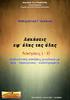 Άσκηση 6 Επαναληπτική Άσκηση HTML ΕΤΙΚΕΤΕΣ HTML ΕΤΙΚΕΤΑ ΠΕΡΙΓΡΑΦΗ ΙΔΙΟΤΗΤΕΣ ΙΔΙΟΤΗΤΑ ΤΙΜΗ ΠΕΡΙΓΡΑΦΗ Βασικές Ορίζει τον τύπο του αρχείου Ορίζει ένα αρχείο HTML Ορίζει ένα τίτλο
Άσκηση 6 Επαναληπτική Άσκηση HTML ΕΤΙΚΕΤΕΣ HTML ΕΤΙΚΕΤΑ ΠΕΡΙΓΡΑΦΗ ΙΔΙΟΤΗΤΕΣ ΙΔΙΟΤΗΤΑ ΤΙΜΗ ΠΕΡΙΓΡΑΦΗ Βασικές Ορίζει τον τύπο του αρχείου Ορίζει ένα αρχείο HTML Ορίζει ένα τίτλο
Η γλώσσα HTML. Επιμέλεια: Δέγγλερη Σοφία
 Η γλώσσα HTML Επιμέλεια: Δέγγλερη Σοφία Υπερκείμενο Το δομικό χαρακτηριστικό του Παγκόσμιου Ιστού Ένα αρχείο Απλό κείμενο και υπερσύνδεσμοι Υπερσύνδεσμος Μετάβαση σε διάφορα άλλα έγγραφα Αποτελείται από
Η γλώσσα HTML Επιμέλεια: Δέγγλερη Σοφία Υπερκείμενο Το δομικό χαρακτηριστικό του Παγκόσμιου Ιστού Ένα αρχείο Απλό κείμενο και υπερσύνδεσμοι Υπερσύνδεσμος Μετάβαση σε διάφορα άλλα έγγραφα Αποτελείται από
Ετικέτες HTML. <!-->: Τα σχόλια χρησιμοποιούνται για να γράφουμε σημειώσεις μέσα στον
 Ετικέτες HTML : Τα σχόλια χρησιμοποιούνται για να γράφουμε σημειώσεις μέσα στον πηγαίο κώδικα για να διευκολύνουμε την επεξεργασία και την συντήρηση του αρχείου. Τα σχόλια δεν εμφανίζονται στην οθόνη
Ετικέτες HTML : Τα σχόλια χρησιμοποιούνται για να γράφουμε σημειώσεις μέσα στον πηγαίο κώδικα για να διευκολύνουμε την επεξεργασία και την συντήρηση του αρχείου. Τα σχόλια δεν εμφανίζονται στην οθόνη
Επαναληπτική Άσκηση ΕΤΙΚΕΤΕΣ HTML
 Επαναληπτική Άσκηση ΕΤΙΚΕΤΕΣ HTML ΕΤΙΚΕΤΑ ΠΕΡΙΓΡΑΦΗ ΙΔΙΟΤΗΤΕΣ ΙΔΙΟΤΗΤΑ ΤΙΜΗ ΠΕΡΙΓΡΑΦΗ Βασικές Ορίζει ένα αρχείο HTML Ορίζει ένα τίτλο για το αρχείο Ορίζει το σώµα της background URL
Επαναληπτική Άσκηση ΕΤΙΚΕΤΕΣ HTML ΕΤΙΚΕΤΑ ΠΕΡΙΓΡΑΦΗ ΙΔΙΟΤΗΤΕΣ ΙΔΙΟΤΗΤΑ ΤΙΜΗ ΠΕΡΙΓΡΑΦΗ Βασικές Ορίζει ένα αρχείο HTML Ορίζει ένα τίτλο για το αρχείο Ορίζει το σώµα της background URL
Εισαγωγη στην html. Η δομή μιας ιστοσελίδας (αρχείο html) Η βασική δομή ενός αρχείου html είναι η εξής: <html> <head>
 Εισαγωγη στην html Ο παγκόσμιος ιστός (αγγ.: World Wide Web ή www) είναι η πιο δημοφιλής υπηρεσία που μας παρέχει το Διαδίκτυο (Internet) και είναι ένα σύστημα διασυνδεδεμένων πληροφοριών (κειμένου, εικόνας,
Εισαγωγη στην html Ο παγκόσμιος ιστός (αγγ.: World Wide Web ή www) είναι η πιο δημοφιλής υπηρεσία που μας παρέχει το Διαδίκτυο (Internet) και είναι ένα σύστημα διασυνδεδεμένων πληροφοριών (κειμένου, εικόνας,
Πληροφορική Τμήμα Σχεδιασμού & Τεχνολογίας Ξύλου & Επίπλου Αντώνιος Καραγεώργος Ευανθία Τσιλιχρήστου. Μάθημα 5 ο Τεχνολογίες Διαδικτύου: HTML I
 Πληροφορική Τμήμα Σχεδιασμού & Τεχνολογίας Ξύλου & Επίπλου Αντώνιος Καραγεώργος Ευανθία Τσιλιχρήστου Μάθημα 5 ο Τεχνολογίες Διαδικτύου: HTML I Διαδικτυακή Εφαρμογή (1/2) Ως διαδικτυακή εφαρμογή μπορούμε
Πληροφορική Τμήμα Σχεδιασμού & Τεχνολογίας Ξύλου & Επίπλου Αντώνιος Καραγεώργος Ευανθία Τσιλιχρήστου Μάθημα 5 ο Τεχνολογίες Διαδικτύου: HTML I Διαδικτυακή Εφαρμογή (1/2) Ως διαδικτυακή εφαρμογή μπορούμε
ΑΣΠΑΙΤΕ. ΠΡΑΚΤΙΚΗ ΑΣΚΗΣΗ 4α. Υπερκείμενο και HTML. Ημερομηνία :... Τμήμα :... Ονοματεπώνυμο :...
 ΠΡΑΚΤΙΚΗ ΑΣΚΗΣΗ 4α Υπερκείμενο και HTML ΑΣΠΑΙΤΕ Ημερομηνία :... Τμήμα :... Ονοματεπώνυμο :... Η HTML (HyperText Markup Language) είναι η γλώσσα που χρησιμοποιείται για να περιγράψει τη δομή και τη διαμόρφωση
ΠΡΑΚΤΙΚΗ ΑΣΚΗΣΗ 4α Υπερκείμενο και HTML ΑΣΠΑΙΤΕ Ημερομηνία :... Τμήμα :... Ονοματεπώνυμο :... Η HTML (HyperText Markup Language) είναι η γλώσσα που χρησιμοποιείται για να περιγράψει τη δομή και τη διαμόρφωση
Σχεδιασμός και Ανάπτυξη Ιστοτόπων. ΕΠΑ.Λ. ΑΛΙΜΟΥ Τομέας Πληροφορικής Κ. Φλώρος
 Σχεδιασμός και Ανάπτυξη Ιστοτόπων ΕΠΑ.Λ. ΑΛΙΜΟΥ Τομέας Πληροφορικής Κ. Φλώρος H γλώσσα HTML Άλλες Βιβλιογραφικές πηγές για HTML http://www.w3schools.com/html/ http://www.it.uom.gr/project/html2/lessons.html
Σχεδιασμός και Ανάπτυξη Ιστοτόπων ΕΠΑ.Λ. ΑΛΙΜΟΥ Τομέας Πληροφορικής Κ. Φλώρος H γλώσσα HTML Άλλες Βιβλιογραφικές πηγές για HTML http://www.w3schools.com/html/ http://www.it.uom.gr/project/html2/lessons.html
Cascading Style Sheets (CSS)
 Cascading Style Sheets (CSS) Τα Cascading Style Sheets προσφέρουν έναν εύκολο τρόπο για να ορίσουμε τη μορφοποίηση που επιθυμούμε να έχουν οι σελίδες μία τοποθεσίας του Παγκόσμιου Ιστού που δημιουργούμε.
Cascading Style Sheets (CSS) Τα Cascading Style Sheets προσφέρουν έναν εύκολο τρόπο για να ορίσουμε τη μορφοποίηση που επιθυμούμε να έχουν οι σελίδες μία τοποθεσίας του Παγκόσμιου Ιστού που δημιουργούμε.
11. Η γλώσσα HTML Πίνακες, Λίστες, Φόρμες
 11. Η γλώσσα HTML Πίνακες, Λίστες, Φόρμες Σκοπός του Εργαστηρίου: Σκοπός της παρούσας εργαστηριακής άσκησης είναι η εμβάθυνση σε συχνά χρησιμοποιούμενες ετικέτες HTML, όπως οι πίνακες και οι λίστες, καθώς
11. Η γλώσσα HTML Πίνακες, Λίστες, Φόρμες Σκοπός του Εργαστηρίου: Σκοπός της παρούσας εργαστηριακής άσκησης είναι η εμβάθυνση σε συχνά χρησιμοποιούμενες ετικέτες HTML, όπως οι πίνακες και οι λίστες, καθώς
Εισαγωγή στον Παγκόσμιο ιστό και στη γλώσσα Html. Χρ. Ηλιούδης
 Εισαγωγή στον Παγκόσμιο ιστό και στη γλώσσα Html Χρ. Ηλιούδης Παγκόσμιος Ιστός (WWW) Ο Παγκόσμιος Ιστός (World Wide Web WWW), ή απλώς Ιστός, βασίζεται στην ιδέα των κατανεμημένων πληροφοριών. Αντί όλες
Εισαγωγή στον Παγκόσμιο ιστό και στη γλώσσα Html Χρ. Ηλιούδης Παγκόσμιος Ιστός (WWW) Ο Παγκόσμιος Ιστός (World Wide Web WWW), ή απλώς Ιστός, βασίζεται στην ιδέα των κατανεμημένων πληροφοριών. Αντί όλες
Τεχνολογίες Διαδικτύου - Εργαστήριο 1 ο
 Τεχνολογίες Διαδικτύου - Εργαστήριο 1 ο 1. Δημιουργία μιας απλής σελίδας HTML Στον προσωπικό σας κατάλογο δημιουργήστε ένα φάκελο με όνομα HTML. Ανοίξτε το Notepad ακολουθώντας τη διαδρομή (Start All Programs
Τεχνολογίες Διαδικτύου - Εργαστήριο 1 ο 1. Δημιουργία μιας απλής σελίδας HTML Στον προσωπικό σας κατάλογο δημιουργήστε ένα φάκελο με όνομα HTML. Ανοίξτε το Notepad ακολουθώντας τη διαδρομή (Start All Programs
Πίνακες. ιδιότητες ετικέτας <tr>
 Πίνακες ιδιότητες ετικέτας Ιδιότητα align στοιχίζει κατά την οριζόντια διεύθυνση τα περιεχόμενα μιας γραμμής του πίνακα αριστερά (left), δεξιά (right), στο κέντρο (center), ή με πλήρη στοίχιση (justify)
Πίνακες ιδιότητες ετικέτας Ιδιότητα align στοιχίζει κατά την οριζόντια διεύθυνση τα περιεχόμενα μιας γραμμής του πίνακα αριστερά (left), δεξιά (right), στο κέντρο (center), ή με πλήρη στοίχιση (justify)
ΒΑΣΙΚΕΣ ΑΡΧΕΣ ΣΧΕΔΙΑΣΜΟΥ ΕΦΑΡΜΟΓΩΝ
 ΒΑΣΙΚΕΣ ΑΡΧΕΣ ΣΧΕΔΙΑΣΜΟΥ ΕΦΑΡΜΟΓΩΝ Βαγγελιώ Καβακλή Τμήμα Πολιτισμικής Τεχνολογίας & Επικοινωνίας 8 Μαρτίου 2001 Hypertext Markup Language (HTML)! Σε μια ιστοσελίδα μπορούν να εμφανίζονται διαφορετικά
ΒΑΣΙΚΕΣ ΑΡΧΕΣ ΣΧΕΔΙΑΣΜΟΥ ΕΦΑΡΜΟΓΩΝ Βαγγελιώ Καβακλή Τμήμα Πολιτισμικής Τεχνολογίας & Επικοινωνίας 8 Μαρτίου 2001 Hypertext Markup Language (HTML)! Σε μια ιστοσελίδα μπορούν να εμφανίζονται διαφορετικά
Βαρβάκειο Πρότυπο Γυμνάσιο
 Παραδόσεις & εργαστηριακές ασκήσεις στην HTML Βαρβάκειο Πρότυπο Γυμνάσιο Σχολ. Χρονιά 2016-2017 Θ. Οτζάκογλου Εργαστήρι Πληροφορικής Σχολ. Έτος 2016 2017 Αν και δεν είναι μία ακόμη «γλώσσα προγραμματισμού»,
Παραδόσεις & εργαστηριακές ασκήσεις στην HTML Βαρβάκειο Πρότυπο Γυμνάσιο Σχολ. Χρονιά 2016-2017 Θ. Οτζάκογλου Εργαστήρι Πληροφορικής Σχολ. Έτος 2016 2017 Αν και δεν είναι μία ακόμη «γλώσσα προγραμματισμού»,
Η λίστα <ol> (ordered list)
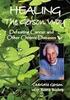 Λίστες (lists) Σε πολλά έγγραφα απαιτείται η παρουσίαση ή η καταγραφή στοιχείων σε μορφή λίστας. Για παράδειγμα, μια λίστα από ονόματα ή μια λίστα από προϊόντα. Τα στοιχεία μιας λίστας μπορεί να είναι
Λίστες (lists) Σε πολλά έγγραφα απαιτείται η παρουσίαση ή η καταγραφή στοιχείων σε μορφή λίστας. Για παράδειγμα, μια λίστα από ονόματα ή μια λίστα από προϊόντα. Τα στοιχεία μιας λίστας μπορεί να είναι
<HTML> <HEAD> <TITLE> <BODY>
 ΑΣΚΗΣΗ 1 1. Ανοίξτε τον επεξεργαστή ιστοσελίδων 2. Αποθηκεύστε στο X:/mathimata/html/askiseis/ με όνομα askisi1b.html 3. Θα φτιάξουμε μια νέα ιστοσελίδα, χρησιμοποιώντας τις βασικές ετικέτες
ΑΣΚΗΣΗ 1 1. Ανοίξτε τον επεξεργαστή ιστοσελίδων 2. Αποθηκεύστε στο X:/mathimata/html/askiseis/ με όνομα askisi1b.html 3. Θα φτιάξουμε μια νέα ιστοσελίδα, χρησιμοποιώντας τις βασικές ετικέτες
Α ΛΥΚΕΙΟΥ - ΕΦΑΡΜΟΓΕΣ ΠΛΗΡΟΦΟΡΙΚΗΣ ΜΑΪΟΣ 2019 ΕΝΔΕΙΚΤΙΚΕΣ ΕΡΩΤΗΣΕΙΣ ΚΑΤΑΝΟΗΣΗΣ
 Το υλικό αυτό δίνεται στους μαθητές για τη σωστή μελέτη της διδαχθείσας ύλης του μέρους Β. Πρόκειται για ένα συμπαγή κορμό ερωτήσεων και ασκήσεων οι οποίες καλύφθηκαν κατά τη διάρκεια της έως τώρα σχολικής
Το υλικό αυτό δίνεται στους μαθητές για τη σωστή μελέτη της διδαχθείσας ύλης του μέρους Β. Πρόκειται για ένα συμπαγή κορμό ερωτήσεων και ασκήσεων οι οποίες καλύφθηκαν κατά τη διάρκεια της έως τώρα σχολικής
Συλλογή και Επεξεργασία Δεδομένων με Φόρμες
 Συλλογή και Επεξεργασία Δεδομένων με Φόρμες Οι φόρμες αποτελούν τον πιο δημοφιλή τρόπο για τη συλλογή δεδομένων μέσω του World Wide Web (WWW). Επιτρέπουν στους χρήστες να επικοινωνούν με τη βοήθεια του
Συλλογή και Επεξεργασία Δεδομένων με Φόρμες Οι φόρμες αποτελούν τον πιο δημοφιλή τρόπο για τη συλλογή δεδομένων μέσω του World Wide Web (WWW). Επιτρέπουν στους χρήστες να επικοινωνούν με τη βοήθεια του
Άσκηση 5 -Δηµιουργία ιστοσελίδων µε HTML µέρος 5 ο
 Άσκηση 5 -Δηµιουργία ιστοσελίδων µε HTML µέρος 5 ο HTML Φόρµες Για να δηµιουργήσουµε µια φόρµα στην οποία θα γράφουν σχόλια ή παρατηρήσεις οι επισκέπτες των σελίδων µας, χρειαζόµαστε την ετικέτα .
Άσκηση 5 -Δηµιουργία ιστοσελίδων µε HTML µέρος 5 ο HTML Φόρµες Για να δηµιουργήσουµε µια φόρµα στην οποία θα γράφουν σχόλια ή παρατηρήσεις οι επισκέπτες των σελίδων µας, χρειαζόµαστε την ετικέτα .
Άσκηση 3 -Δηµιουργία ιστοσελίδων µε HTML µέρος 3 ο
 Άσκηση 3 -Δηµιουργία ιστοσελίδων µε HTML µέρος 3 ο Εικόνες στην HTML Oι εικόνες ορίζονται µε την ετικέτα . Η συγκεκριµένη ετικέτα δεν κλείνει (είναι λάθος το: ) ή µπορούµε να πούµε ότι ανοίγει
Άσκηση 3 -Δηµιουργία ιστοσελίδων µε HTML µέρος 3 ο Εικόνες στην HTML Oι εικόνες ορίζονται µε την ετικέτα . Η συγκεκριµένη ετικέτα δεν κλείνει (είναι λάθος το: ) ή µπορούµε να πούµε ότι ανοίγει
Εισαγωγή στην HTML Τα tags της HTML και τα γνωρίσματά τους
 Εισαγωγή στην HTML Τα tags της HTML και τα γνωρίσματά τους Με την γλώσσα περιγραφής υπερ-κειμένου (HTML) μπορούμε να σχεδιάζουμε ιστοσελίδες. Η HyperText Markup Language βασίζεται στην SGML (Standard Generalized
Εισαγωγή στην HTML Τα tags της HTML και τα γνωρίσματά τους Με την γλώσσα περιγραφής υπερ-κειμένου (HTML) μπορούμε να σχεδιάζουμε ιστοσελίδες. Η HyperText Markup Language βασίζεται στην SGML (Standard Generalized
Κεφάλαιο 4 HyperText Markup Language - HTML. Προγραμματιστικά εργαλεία για το διαδίκτυο Φίλιππος Κουτσάκας, Πολύγυρος 2013
 Κεφάλαιο 4 HyperText Markup Language - HTML Προγραμματιστικά εργαλεία για το διαδίκτυο Φίλιππος Κουτσάκας, Πολύγυρος 2013 Τι είναι η HTML; Ένας τρόπος για να πεις στον σελιδομετρητή πώς να αναπαραστήσει
Κεφάλαιο 4 HyperText Markup Language - HTML Προγραμματιστικά εργαλεία για το διαδίκτυο Φίλιππος Κουτσάκας, Πολύγυρος 2013 Τι είναι η HTML; Ένας τρόπος για να πεις στον σελιδομετρητή πώς να αναπαραστήσει
<a href="http://www.somepage.com/somepage.html">μετάβαση στο κείμενο</a>.
 HTML Τα αρχεία της HTML έχουν ετικέτες (tags) που ορίζουν τη δομή και τη μορφοποίηση των ιστοσελίδων. Οι περισσότερες HTML ετικέτες τις συναντούμε ως ζεύγη τα οποία ενεργούν στα περιεχόμενα μεταξύ των
HTML Τα αρχεία της HTML έχουν ετικέτες (tags) που ορίζουν τη δομή και τη μορφοποίηση των ιστοσελίδων. Οι περισσότερες HTML ετικέτες τις συναντούμε ως ζεύγη τα οποία ενεργούν στα περιεχόμενα μεταξύ των
Hyper Text Markup Language (HTML) που σημαίνει γλώσσα σήμανσης υπερκειμένου.
 Hyper Text Markup Language (HTML) που σημαίνει γλώσσα σήμανσης υπερκειμένου. 1 η ΑΣΚΗΣΗ Οι HTML σελίδες είναι απλές σελίδες κειμένου και μπορούν να δημιουργηθούν από οποιοδήποτε πρόγραμμα επεξεργασίας
Hyper Text Markup Language (HTML) που σημαίνει γλώσσα σήμανσης υπερκειμένου. 1 η ΑΣΚΗΣΗ Οι HTML σελίδες είναι απλές σελίδες κειμένου και μπορούν να δημιουργηθούν από οποιοδήποτε πρόγραμμα επεξεργασίας
ΠΡΟΓΡΑΜΜΑΤΙΣΤΙΚΑ ΕΡΓΑΛΕΙΑ ΓΙΑ ΤΟ ΔΙΑΔΙΚΤΥΟ
 ΠΡΟΓΡΑΜΜΑΤΙΣΤΙΚΑ ΕΡΓΑΛΕΙΑ ΓΙΑ ΤΟ ΔΙΑΔΙΚΤΥΟ Κεφάλαιο 4. Η γλώσσα HTML Επιμέλεια: Καραγιάννης Σπύρος Καθηγητής ΠΕ19 Βασικοί κανόνες σύνταξης HTML ομή σελίδας HTML Μορφοποίηση κειμένου Κατάλογοι Εισαγωγή
ΠΡΟΓΡΑΜΜΑΤΙΣΤΙΚΑ ΕΡΓΑΛΕΙΑ ΓΙΑ ΤΟ ΔΙΑΔΙΚΤΥΟ Κεφάλαιο 4. Η γλώσσα HTML Επιμέλεια: Καραγιάννης Σπύρος Καθηγητής ΠΕ19 Βασικοί κανόνες σύνταξης HTML ομή σελίδας HTML Μορφοποίηση κειμένου Κατάλογοι Εισαγωγή
Νέες Τεχνολογίες στην Εκπαίδευση
 Σχολή Εφαρμοσμένων Μαθηματικών και Φυσικών Επιστημών Εθνικό Μετσόβιο Πολυτεχνείο Νέες Τεχνολογίες στην Εκπαίδευση Μορφοποίηση κειμένου Στεφανέας Πέτρος Ζαμαρίας Βασίλης Άδεια Χρήσης Το παρόν εκπαιδευτικό
Σχολή Εφαρμοσμένων Μαθηματικών και Φυσικών Επιστημών Εθνικό Μετσόβιο Πολυτεχνείο Νέες Τεχνολογίες στην Εκπαίδευση Μορφοποίηση κειμένου Στεφανέας Πέτρος Ζαμαρίας Βασίλης Άδεια Χρήσης Το παρόν εκπαιδευτικό
Πίνακες HTML. Παναγιώτης Γαλάτης 1ο ΕΠΑΛ Ηρακλείου
 Πίνακες HTML Παναγιώτης Γαλάτης 1ο ΕΠΑΛ Ηρακλείου Τι είναι Πίνακας Ένας πίνακας στοιχείων αποτελείται από γραμμές και στήλες. Το σημείο τομής μιας γραμμής και μιας στήλης ονομάζεται κελί (cell( cell).
Πίνακες HTML Παναγιώτης Γαλάτης 1ο ΕΠΑΛ Ηρακλείου Τι είναι Πίνακας Ένας πίνακας στοιχείων αποτελείται από γραμμές και στήλες. Το σημείο τομής μιας γραμμής και μιας στήλης ονομάζεται κελί (cell( cell).
Κειµενογράφοι ετικετών
 ΕΠΛ 012 Γλώσσα Μορφοποίησης HTML Πως κτίζουµε τις Ετικέτες Notepad ή άλλο TEXT editor Πού τα κάνουµε Save? Πώς τα οργανώνουµε Πώς τα βάζουµε δηµόσια online Τα αρχεία να τελειώνουν σε.html ή.htm Πως ξεκινούµε
ΕΠΛ 012 Γλώσσα Μορφοποίησης HTML Πως κτίζουµε τις Ετικέτες Notepad ή άλλο TEXT editor Πού τα κάνουµε Save? Πώς τα οργανώνουµε Πώς τα βάζουµε δηµόσια online Τα αρχεία να τελειώνουν σε.html ή.htm Πως ξεκινούµε
Πίνακες. ετικέτα <table>
 Πίνακες ετικέτα σύνταξη κελί 1 κελί 2 κελί 3 κελί 4 : πίνακας : γραμμή : κελί Ιδιότητα border border : ορίζει
Πίνακες ετικέτα σύνταξη κελί 1 κελί 2 κελί 3 κελί 4 : πίνακας : γραμμή : κελί Ιδιότητα border border : ορίζει
2. ΕΙΣΑΓΩΓΗ ΣΤΗΝ HTML ΓΙΩΡΓΟΣ ΓΙΑΝΝΑΚΑΚΗΣ, ΜΑΝΩΛΗΣ ΤΣΙΚΝΑΚΗΣ
 2014 2. ΕΙΣΑΓΩΓΗ ΣΤΗΝ HTML ΓΙΩΡΓΟΣ ΓΙΑΝΝΑΚΑΚΗΣ, ΜΑΝΩΛΗΣ ΤΣΙΚΝΑΚΗΣ H HTML είναι μία γλώσσα σήμανσης και αποτελεί την κύρια γλώσσα δημιουργίας ιστοσελίδων του διαδικτύου. Είναι το ακρωνύμιο των λέξεων HyperText
2014 2. ΕΙΣΑΓΩΓΗ ΣΤΗΝ HTML ΓΙΩΡΓΟΣ ΓΙΑΝΝΑΚΑΚΗΣ, ΜΑΝΩΛΗΣ ΤΣΙΚΝΑΚΗΣ H HTML είναι μία γλώσσα σήμανσης και αποτελεί την κύρια γλώσσα δημιουργίας ιστοσελίδων του διαδικτύου. Είναι το ακρωνύμιο των λέξεων HyperText
ΕΙΔΙΚΟΙ ΧΑΡΑΚΤΗΡΕΣ ΧΑΡΑΚΤΗΡΕΣ ΜΕ ΕΙΔΙΚΕΣ ΛΕΙΤΟΥΡΓΙΕΣ. ΠΙΝΑΚΑΣ ΚΩΔΙΚΩΝ ΔΙΑΦΥΓΗΣ Χαρακτήρας Κωδικός διαφυγής Ερμηνεία Συμβόλου & nbsp;
 ΕΙΔΙΚΟΙ ΧΑΡΑΚΤΗΡΕΣ Υπάρχουν ειδικοί χαρακτήρες που δεν μπορούν να απεικονισθούν με απλές πληκτρολογήσεις (πατώντας ένα πλήκτρο ή ένα πλήκτρο και το Shift) αλλά μόνο με πιο περίπλοκους τρόπους (π.χ. πατώντας
ΕΙΔΙΚΟΙ ΧΑΡΑΚΤΗΡΕΣ Υπάρχουν ειδικοί χαρακτήρες που δεν μπορούν να απεικονισθούν με απλές πληκτρολογήσεις (πατώντας ένα πλήκτρο ή ένα πλήκτρο και το Shift) αλλά μόνο με πιο περίπλοκους τρόπους (π.χ. πατώντας
Εργασία 11 η Πίνακες (βασικές ετικέτες, βασικές ιδιότητες) 1. Στο Σημειωματάριο πληκτρολογήστε τον παρακάτω κώδικα:
 Εργασία 11 η Πίνακες (βασικές ετικέτες, βασικές ιδιότητες) 1. Στο Σημειωματάριο πληκτρολογήστε τον παρακάτω κώδικα: εισαγωγή εικόνων
Εργασία 11 η Πίνακες (βασικές ετικέτες, βασικές ιδιότητες) 1. Στο Σημειωματάριο πληκτρολογήστε τον παρακάτω κώδικα: εισαγωγή εικόνων
Φόρμες. Γενικοί κανόνες. Η ετικέτα <form>
 Φόρμες Οι φόρμες περιέχουν τα στοιχεία φόρμας στο οποία ένας χρήστης μπορεί να εισαγάγει δεδομένα τα οποία στη συνέχεια αποστέλλονται σε έναν εξυπηρετητή για παραπέρα επεξεργασία. Γενικοί κανόνες Για τις
Φόρμες Οι φόρμες περιέχουν τα στοιχεία φόρμας στο οποία ένας χρήστης μπορεί να εισαγάγει δεδομένα τα οποία στη συνέχεια αποστέλλονται σε έναν εξυπηρετητή για παραπέρα επεξεργασία. Γενικοί κανόνες Για τις
Εργαλεία Ανάπτυξης Εφαρμογών Internet. Δ.Ι.Ε.Κ. Γλυφάδας Τεχνικός Εφαρμογών Πληροφορικής
 Εργαλεία Ανάπτυξης Εφαρμογών Internet Δ.Ι.Ε.Κ. Γλυφάδας Τεχνικός Εφαρμογών Πληροφορικής Το πρότυπο CSS Α Μέρος 2 CSS (Cascading Style Sheets)(1) Ορίζουν την εμφάνιση των στοιχείων σε ένα έγγραφο HTML.
Εργαλεία Ανάπτυξης Εφαρμογών Internet Δ.Ι.Ε.Κ. Γλυφάδας Τεχνικός Εφαρμογών Πληροφορικής Το πρότυπο CSS Α Μέρος 2 CSS (Cascading Style Sheets)(1) Ορίζουν την εμφάνιση των στοιχείων σε ένα έγγραφο HTML.
Τεχνολογίες Διαδικτύου (Εξασκηθείτε στην HTML)
 Τεχνολογίες Διαδικτύου (Εξασκηθείτε στην HTML) 1. Δημιουργία μιας απλής σελίδας HTML Ανοίξτε το Notepad ακολουθώντας τη διαδρομή Start All Programs Accessories Notepad Πληκτρολογήστε το ακόλουθο κείμενο:
Τεχνολογίες Διαδικτύου (Εξασκηθείτε στην HTML) 1. Δημιουργία μιας απλής σελίδας HTML Ανοίξτε το Notepad ακολουθώντας τη διαδρομή Start All Programs Accessories Notepad Πληκτρολογήστε το ακόλουθο κείμενο:
Ref.: SLWS 1 5Copyright 2005 The European Computer Driving Licence Foundation Ltd Σελίδα 1 από 7
 The European Computer Driving Licence Foundation Ltd Σελίδα 1 από 7 ΣΤΟΧΟΙ ΕΞΕΤΑΣΗΣ Η ενότητα ECDL WebStarter απαιτεί από τον Υποψήφιο να κατανοεί τις κύριες έννοιες της σχεδίασης και δημοσίευσης δικτυακών
The European Computer Driving Licence Foundation Ltd Σελίδα 1 από 7 ΣΤΟΧΟΙ ΕΞΕΤΑΣΗΣ Η ενότητα ECDL WebStarter απαιτεί από τον Υποψήφιο να κατανοεί τις κύριες έννοιες της σχεδίασης και δημοσίευσης δικτυακών
Εισαγωγή στην Επιστήμη Υπολογιστών. Εισαγωγή στην HTML. Άννα Κεφάλα Παναγιώτα Μιχόλια
 Εισαγωγή στην Επιστήμη Υπολογιστών Εισαγωγή στην HTML Άννα Κεφάλα Παναγιώτα Μιχόλια Εργαστηριακές Σημειώσεις ΕΙΣΑΓΩΓΗ ΣΤΗ ΓΛΩΣΣΑ HTML ΜΕΡΟΣ Β': CSS ΚΑΙ FORMS 2 Cascading Style Sheets (CSS) Cascading Style
Εισαγωγή στην Επιστήμη Υπολογιστών Εισαγωγή στην HTML Άννα Κεφάλα Παναγιώτα Μιχόλια Εργαστηριακές Σημειώσεις ΕΙΣΑΓΩΓΗ ΣΤΗ ΓΛΩΣΣΑ HTML ΜΕΡΟΣ Β': CSS ΚΑΙ FORMS 2 Cascading Style Sheets (CSS) Cascading Style
Πληροφορική Τμήμα Σχεδιασμού & Τεχνολογίας Ξύλου & Επίπλου Αντώνιος Καραγεώργος Ευανθία Τσιλιχρήστου. Μάθημα 6 ο Τεχνολογίες Διαδικτύου: HTML II
 Πληροφορική Τμήμα Σχεδιασμού & Τεχνολογίας Ξύλου & Επίπλου Αντώνιος Καραγεώργος Ευανθία Τσιλιχρήστου Μάθημα 6 ο Τεχνολογίες Διαδικτύου: HTML II Εισαγωγή Εικόνων Οι φυλλομετρητές μπορούν να εμφανίσουν ένθετες
Πληροφορική Τμήμα Σχεδιασμού & Τεχνολογίας Ξύλου & Επίπλου Αντώνιος Καραγεώργος Ευανθία Τσιλιχρήστου Μάθημα 6 ο Τεχνολογίες Διαδικτύου: HTML II Εισαγωγή Εικόνων Οι φυλλομετρητές μπορούν να εμφανίσουν ένθετες
TEC510 Ανάπτυξη Δικτυακών Τόπων (Ε εξάμηνο) Διδάσκων: Ανδρέας Γιαννακουλόπουλος Επιστημονικός συνεργάτης Εργαστηρίου: Γιώργος Μηλιώτης
 TEC510 Ανάπτυξη Δικτυακών Τόπων (Ε εξάμηνο) Διδάσκων: Ανδρέας Γιαννακουλόπουλος Επιστημονικός συνεργάτης Εργαστηρίου: Γιώργος Μηλιώτης Χειμερινό εξάμηνο 2011-2012 Χρηματοδότηση Το παρόν εκπαιδευτικό υλικό
TEC510 Ανάπτυξη Δικτυακών Τόπων (Ε εξάμηνο) Διδάσκων: Ανδρέας Γιαννακουλόπουλος Επιστημονικός συνεργάτης Εργαστηρίου: Γιώργος Μηλιώτης Χειμερινό εξάμηνο 2011-2012 Χρηματοδότηση Το παρόν εκπαιδευτικό υλικό
ΕΡΓΑΣΤΗΡΙΟ: ΤΕΧΝΟΛΟΓΙΕΣ ΠΛΗΡΟΦΟΡΙΑΣ ΚΑΙ ΕΠΙΚΟΙΝΩΝΙΑΣ ΣΤΟΝ ΤΟΥΡΙΣΜΟ. 2o ΕΡΓΑΣΤΗΡΙΟ ΜΟΡΦΟΠΟΙΗΣΗ ΣΤΗΝ HTML
 ΕΡΓΑΣΤΗΡΙΟ: ΤΕΧΝΟΛΟΓΙΕΣ ΠΛΗΡΟΦΟΡΙΑΣ ΚΑΙ ΕΠΙΚΟΙΝΩΝΙΑΣ ΣΤΟΝ ΤΟΥΡΙΣΜΟ ΠΕΡΙΕΧΟΜΕΝΟ ΜΑΘΗΜΑΤΟΣ 2o ΕΡΓΑΣΤΗΡΙΟ ΜΟΡΦΟΠΟΙΗΣΗ ΣΤΗΝ HTML 1. Μορφοποίηση κειμένου Ετικέτες στυλ 2. Ιδιότητες ετικετών 3. Λίστες 4. Υπερσυνδέσεις
ΕΡΓΑΣΤΗΡΙΟ: ΤΕΧΝΟΛΟΓΙΕΣ ΠΛΗΡΟΦΟΡΙΑΣ ΚΑΙ ΕΠΙΚΟΙΝΩΝΙΑΣ ΣΤΟΝ ΤΟΥΡΙΣΜΟ ΠΕΡΙΕΧΟΜΕΝΟ ΜΑΘΗΜΑΤΟΣ 2o ΕΡΓΑΣΤΗΡΙΟ ΜΟΡΦΟΠΟΙΗΣΗ ΣΤΗΝ HTML 1. Μορφοποίηση κειμένου Ετικέτες στυλ 2. Ιδιότητες ετικετών 3. Λίστες 4. Υπερσυνδέσεις
Προγραμματισμός Διαδικτύου ΕΡΓΑΣΤΗΡΙΟ. Τμ. ΔΕ- Χειμ
 Προγραμματισμός Διαδικτύου ΕΡΓΑΣΤΗΡΙΟ Τμ. ΔΕ- Χειμ. 2014-15 Ετικέτες meta 2 Δε περιέχουν περιεχόμενο Έχουν 2 ιδιότητες. content: (υποχρεωτικό): Τα ίδια τα μετα-δεδομένα name: Συνήθως author, keywords και
Προγραμματισμός Διαδικτύου ΕΡΓΑΣΤΗΡΙΟ Τμ. ΔΕ- Χειμ. 2014-15 Ετικέτες meta 2 Δε περιέχουν περιεχόμενο Έχουν 2 ιδιότητες. content: (υποχρεωτικό): Τα ίδια τα μετα-δεδομένα name: Συνήθως author, keywords και
Προγραμματισμός Διαδικτύου
 Πανεπιστήμιο Δυτικής Μακεδονίας Τμήμα Μηχανικών Πληροφορικής & Τηλεπικοινωνιών Προγραμματισμός Διαδικτύου Δρ. Μηνάς Δασυγένης mdasygenis@uowm.gr Τμήμα της παρουσίασης δημιουργήθηκε από τον κ. Παναγιώτη
Πανεπιστήμιο Δυτικής Μακεδονίας Τμήμα Μηχανικών Πληροφορικής & Τηλεπικοινωνιών Προγραμματισμός Διαδικτύου Δρ. Μηνάς Δασυγένης mdasygenis@uowm.gr Τμήμα της παρουσίασης δημιουργήθηκε από τον κ. Παναγιώτη
Νέες Τεχνολογίες στην Εκπαίδευση
 Σχολή Εφαρμοσμένων Μαθηματικών και Φυσικών Επιστημών Εθνικό Μετσόβιο Πολυτεχνείο Νέες Τεχνολογίες στην Εκπαίδευση Εικόνα, κείμενο και εικόνα Στεφανέας Πέτρος Ζαμαρίας Βασίλης Άδεια Χρήσης Το παρόν εκπαιδευτικό
Σχολή Εφαρμοσμένων Μαθηματικών και Φυσικών Επιστημών Εθνικό Μετσόβιο Πολυτεχνείο Νέες Τεχνολογίες στην Εκπαίδευση Εικόνα, κείμενο και εικόνα Στεφανέας Πέτρος Ζαμαρίας Βασίλης Άδεια Χρήσης Το παρόν εκπαιδευτικό
TEC410 Ανάπτυξη Δικτυακών Τόπων (Δ εξάμηνο)
 TEC410 Ανάπτυξη Δικτυακών Τόπων (Δ εξάμηνο) Διδάσκων: Ανδρέας Γιαννακουλόπουλος Επιστημονικός συνεργάτης Εργαστηρίου: Στέλλα Λάμπουρα Εαρινό εξάμηνο Χρηματοδότηση Το παρόν εκπαιδευτικό υλικό έχει αναπτυχθεί
TEC410 Ανάπτυξη Δικτυακών Τόπων (Δ εξάμηνο) Διδάσκων: Ανδρέας Γιαννακουλόπουλος Επιστημονικός συνεργάτης Εργαστηρίου: Στέλλα Λάμπουρα Εαρινό εξάμηνο Χρηματοδότηση Το παρόν εκπαιδευτικό υλικό έχει αναπτυχθεί
Βαρβάκειο Πρότυπο Γυμνάσιο
 Παραδόσεις & εργαστηριακές ασκήσεις στην HTML Βαρβάκειο Πρότυπο Γυμνάσιο Σχολ. Χρονιά 2017-2018 Θ. Οτζάκογλου Εργαστήρι Πληροφορικής Σχολ. Έτος 2016 2017 Αν και δεν είναι μία ακόμη «γλώσσα προγραμματισμού»,
Παραδόσεις & εργαστηριακές ασκήσεις στην HTML Βαρβάκειο Πρότυπο Γυμνάσιο Σχολ. Χρονιά 2017-2018 Θ. Οτζάκογλου Εργαστήρι Πληροφορικής Σχολ. Έτος 2016 2017 Αν και δεν είναι μία ακόμη «γλώσσα προγραμματισμού»,
Ποιες είναι οι κύριες ετικέτες που χρησιμοποιεί η HTML για την περιγραφή της συνολικής δομής μιας ιστοσελίδας;
 Τι είναι η HTML; Η HTML είναι το ακρωνύμιο των λέξεων HyperText Markup Language, δηλαδή Γλώσσα Χαρακτηρισμού Υπερ Κειμένου και βασίζεται στη γλώσσα SGML, Standard Generalized Markup Language, που είναι
Τι είναι η HTML; Η HTML είναι το ακρωνύμιο των λέξεων HyperText Markup Language, δηλαδή Γλώσσα Χαρακτηρισμού Υπερ Κειμένου και βασίζεται στη γλώσσα SGML, Standard Generalized Markup Language, που είναι
Υπερσυνδέσεις (hyperlinks)
 Υπερσυνδέσεις (hyperlinks) Οι υπερσυνδέσεις αποτελούν το δυναμικό στοιχείο σε ένα έγγραφο html. Με τις υπερσυνδέσεις είναι δυνατή, εύκολη και γρήγορη η μετάβαση ή η παραπομπή από ένα αρχείο html (πηγή)
Υπερσυνδέσεις (hyperlinks) Οι υπερσυνδέσεις αποτελούν το δυναμικό στοιχείο σε ένα έγγραφο html. Με τις υπερσυνδέσεις είναι δυνατή, εύκολη και γρήγορη η μετάβαση ή η παραπομπή από ένα αρχείο html (πηγή)
Νέες Τεχνολογίες στην Εκπαίδευση
 Σχολή Εφαρμοσμένων Μαθηματικών και Φυσικών Επιστημών Εθνικό Μετσόβιο Πολυτεχνείο Νέες Τεχνολογίες στην Εκπαίδευση Πίνακες Στεφανέας Πέτρος Ζαμαρίας Βασίλης Άδεια Χρήσης Το παρόν εκπαιδευτικό υλικό υπόκειται
Σχολή Εφαρμοσμένων Μαθηματικών και Φυσικών Επιστημών Εθνικό Μετσόβιο Πολυτεχνείο Νέες Τεχνολογίες στην Εκπαίδευση Πίνακες Στεφανέας Πέτρος Ζαμαρίας Βασίλης Άδεια Χρήσης Το παρόν εκπαιδευτικό υλικό υπόκειται
ΕΙΣΑΓΩΓΗ ΣΤΗΝ HTML ΣΧΟΛΙΚΟ ΒΙΒΛΙΟ ΚΕΦΑΛΑΙΟ 11 Ευάγγελος Χ. Ζιούλας (Καθηγητής Πληροφορικής)
 http://www.zioulas.gr ΕΙΣΑΓΩΓΗ ΣΤΗΝ HTML ΣΧΟΛΙΚΟ ΒΙΒΛΙΟ ΚΕΦΑΛΑΙΟ 11 Ευάγγελος Χ. Ζιούλας (Καθηγητής Πληροφορικής) WEB SERVER Είναι μια εφαρμογή software που αναλαμβάνει την αποστολή μιας ιστοσελίδας σε
http://www.zioulas.gr ΕΙΣΑΓΩΓΗ ΣΤΗΝ HTML ΣΧΟΛΙΚΟ ΒΙΒΛΙΟ ΚΕΦΑΛΑΙΟ 11 Ευάγγελος Χ. Ζιούλας (Καθηγητής Πληροφορικής) WEB SERVER Είναι μια εφαρμογή software που αναλαμβάνει την αποστολή μιας ιστοσελίδας σε
Σχεδίαση και Ανάπτυξη Ιστότοπων. HTML Στοιχεία - Βασικές Ετικέτες Ειδικοί Χαρακτήρες Παρουσίαση 5 η. Βελώνης Γεώργιος Καθηγητής Πληροφορικής ΠΕ20
 Σχεδίαση και Ανάπτυξη Ιστότοπων HTML Στοιχεία - Βασικές Ετικέτες Ειδικοί Χαρακτήρες Παρουσίαση 5 η 1 Βελώνης Γεώργιος Καθηγητής Σημασία συμβόλων HTML5 tags Obsolete tags: Μην αφήνετε αυτές τις ετικέτες
Σχεδίαση και Ανάπτυξη Ιστότοπων HTML Στοιχεία - Βασικές Ετικέτες Ειδικοί Χαρακτήρες Παρουσίαση 5 η 1 Βελώνης Γεώργιος Καθηγητής Σημασία συμβόλων HTML5 tags Obsolete tags: Μην αφήνετε αυτές τις ετικέτες
Σχεδιασμός και Ανάπτυξη Ιστότοπων
 Σχεδιασμός και Ανάπτυξη Ιστότοπων CSS: Ιδιότητες μορφοποίησης κειμένου Παρουσίαση 14 η 1 Βελώνης Γεώργιος Καθηγητής Browsers δοκιμών Οι δοκιμές έγιναν στους παρακάτω browsers και εκδόσεις τους: Google
Σχεδιασμός και Ανάπτυξη Ιστότοπων CSS: Ιδιότητες μορφοποίησης κειμένου Παρουσίαση 14 η 1 Βελώνης Γεώργιος Καθηγητής Browsers δοκιμών Οι δοκιμές έγιναν στους παρακάτω browsers και εκδόσεις τους: Google
Διάλεξη 3η HTML intermediate
 Διάλεξη 3η HTML intermediate Στέλιος Μόσχογλου Θεοδόσης Σουργκούνης Αντώνης Χρυσόπουλος I S S E L D e. c o. d e (Intelligent Systems & Software Engineering Lab) Στόχος της ώρας Επέκταση γνώσεων στην html
Διάλεξη 3η HTML intermediate Στέλιος Μόσχογλου Θεοδόσης Σουργκούνης Αντώνης Χρυσόπουλος I S S E L D e. c o. d e (Intelligent Systems & Software Engineering Lab) Στόχος της ώρας Επέκταση γνώσεων στην html
7-22 Οκτωβρίου Μία γιορτή δημιουργίας με κώδικα. Europe Code Week
 7-22 Οκτωβρίου 2017 Μία γιορτή δημιουργίας με κώδικα @ #codeeu codeeu 7-22 October 2017 Europe Code Week Εισαγωγή στο Web Development HTML Λίγα λόγια... Η HTML είναι η βασική γλώσσα γραφής των ιστοσελίδων!
7-22 Οκτωβρίου 2017 Μία γιορτή δημιουργίας με κώδικα @ #codeeu codeeu 7-22 October 2017 Europe Code Week Εισαγωγή στο Web Development HTML Λίγα λόγια... Η HTML είναι η βασική γλώσσα γραφής των ιστοσελίδων!
Παρουσίαση και μορφοποίηση κειμένου
 HTML [ετικέτες] Παρουσίαση και μορφοποίηση κειμένου Στην HTML σύμφωνα με τους κανόνες, κενές γραμμές και περισσότερα του ενός κενά μεταξύ λέξεων δεν λαμβάνονται υπόψη από τον φυλλομετρητή. Για αυτό το
HTML [ετικέτες] Παρουσίαση και μορφοποίηση κειμένου Στην HTML σύμφωνα με τους κανόνες, κενές γραμμές και περισσότερα του ενός κενά μεταξύ λέξεων δεν λαμβάνονται υπόψη από τον φυλλομετρητή. Για αυτό το
TEC410 Ανάπτυξη Δικτυακών Τόπων (Δ εξάμηνο)
 TEC410 Ανάπτυξη Δικτυακών Τόπων (Δ εξάμηνο) Διδάσκων: Ανδρέας Γιαννακουλόπουλος Επιστημονικός συνεργάτης Εργαστηρίου: Στέλλα Λάμπουρα Εαρινό εξάμηνο Χρηματοδότηση Το παρόν εκπαιδευτικό υλικό έχει αναπτυχθεί
TEC410 Ανάπτυξη Δικτυακών Τόπων (Δ εξάμηνο) Διδάσκων: Ανδρέας Γιαννακουλόπουλος Επιστημονικός συνεργάτης Εργαστηρίου: Στέλλα Λάμπουρα Εαρινό εξάμηνο Χρηματοδότηση Το παρόν εκπαιδευτικό υλικό έχει αναπτυχθεί
Εργαλεία ανάπτυξης εφαρμογών internet Ι
 IEK ΟΑΕΔ ΚΑΛΑΜΑΤΑΣ ΤΕΧΝΙΚΟΣ ΕΦΑΡΜΟΓΩΝ ΠΛΗΟΦΟΡΙΚΗΣ Εργαλεία ανάπτυξης εφαρμογών internet Ι HTML Διδάσκουσα: Κανελλοπούλου Χριστίνα ΠΕ19 Πληροφορικής HTML (HyperText Markup Language) Η γλώσσα που χρησιμοποιείται
IEK ΟΑΕΔ ΚΑΛΑΜΑΤΑΣ ΤΕΧΝΙΚΟΣ ΕΦΑΡΜΟΓΩΝ ΠΛΗΟΦΟΡΙΚΗΣ Εργαλεία ανάπτυξης εφαρμογών internet Ι HTML Διδάσκουσα: Κανελλοπούλου Χριστίνα ΠΕ19 Πληροφορικής HTML (HyperText Markup Language) Η γλώσσα που χρησιμοποιείται
1. <body> 2. <header> 3. <h1> My Page </h1> 4. </header> 5. <section>
 Ενδεικτικές ερωτήσεις 1. Τι σημαίνουν τα αρχικά CSS 2. Τι σημαίνουν τα αρχικά HTML 3. Ποια η διαφορά μεταξύ Internet και Web; a. Είναι το ίδιο b. Το Web είναι μια υπηρεσία του διαδικτύου 4. Ποια η διαφορά
Ενδεικτικές ερωτήσεις 1. Τι σημαίνουν τα αρχικά CSS 2. Τι σημαίνουν τα αρχικά HTML 3. Ποια η διαφορά μεταξύ Internet και Web; a. Είναι το ίδιο b. Το Web είναι μια υπηρεσία του διαδικτύου 4. Ποια η διαφορά
HTML... 1. Εισαγωγή στην HTML και τα CSS
 HTML...... 1 Εισαγωγή στην HTML και τα CSS HTML...... 2 HTML. H HTML (HYPERTEXT MARKUP LANGUAGE), είναι µία γλώσσα η οποία «λέει» στον υπολογιστή πως θα πρέπει να εµφανίσει µία ιστοσελίδα. Τα αρχεία στα
HTML...... 1 Εισαγωγή στην HTML και τα CSS HTML...... 2 HTML. H HTML (HYPERTEXT MARKUP LANGUAGE), είναι µία γλώσσα η οποία «λέει» στον υπολογιστή πως θα πρέπει να εµφανίσει µία ιστοσελίδα. Τα αρχεία στα
Κεφάλαιο 11: Εισαγωγή στην HTML. Εφαρμογές Πληροφορικής Κεφ. 11 Καραμαούνας Πολύκαρπος
 Κεφάλαιο 11: Εισαγωγή στην HTML 1 11.1 Γενική εισαγωγή στην HTML Τι είναι η HTML HyperText Markup Language - Γλώσσα Χαρακτηρισμού Υπερ-Κειμένου είναι η βασική γλώσσα με την οποία πραγματοποιείται η δόμηση
Κεφάλαιο 11: Εισαγωγή στην HTML 1 11.1 Γενική εισαγωγή στην HTML Τι είναι η HTML HyperText Markup Language - Γλώσσα Χαρακτηρισμού Υπερ-Κειμένου είναι η βασική γλώσσα με την οποία πραγματοποιείται η δόμηση
Πρακτικές συμβουλές κατά την πληκτρολόγηση ., ; :! ( ) " " Άνοιγμα και αποθήκευση εγγράφου Αρχείο, Άνοιγμα. Αρχείο / Αποθήκευση
 Επεξεργαστής κειμένου Word 2003 Πρακτικές συμβουλές κατά την πληκτρολόγηση Για να αλλάξουμε παράγραφο πατάμε Enter. Για να αφήσουμε μία κενή γραμμή, πατάμε μία φορά το Enter. Για να γράψουμε την επόμενη
Επεξεργαστής κειμένου Word 2003 Πρακτικές συμβουλές κατά την πληκτρολόγηση Για να αλλάξουμε παράγραφο πατάμε Enter. Για να αφήσουμε μία κενή γραμμή, πατάμε μία φορά το Enter. Για να γράψουμε την επόμενη
Σχολή Κοινωνικών Επιστημών Τμήμα Πολιτισμικής Τεχνολογίας Και Επικοινωνίας
 Πανεπιστήμιο Αιγαίου Σχολή Κοινωνικών Επιστημών Τμήμα Πολιτισμικής Τεχνολογίας Και Επικοινωνίας Δικτυακά Πολυμέσα Ι (Β Έτος, 3ο εξ) Διάλεξη #5η: HTML: πίνακες (tables), πλαίσια (frames) Γαβαλάς Δαμιανός
Πανεπιστήμιο Αιγαίου Σχολή Κοινωνικών Επιστημών Τμήμα Πολιτισμικής Τεχνολογίας Και Επικοινωνίας Δικτυακά Πολυμέσα Ι (Β Έτος, 3ο εξ) Διάλεξη #5η: HTML: πίνακες (tables), πλαίσια (frames) Γαβαλάς Δαμιανός
Σχεδίαση και Ανάπτυξη Ιστότοπων
 Σχεδίαση και Ανάπτυξη Ιστότοπων HTML Καθορισμός Χρωμάτων και Γραμματοσειρών σε μια ιστοσελίδα Παρουσίαση 7 η Βελώνης Γεώργιος Καθηγητής 1 Σημασία συμβόλων HTML5 tags. Obsolete tags: Μην αφήνετε αυτές τις
Σχεδίαση και Ανάπτυξη Ιστότοπων HTML Καθορισμός Χρωμάτων και Γραμματοσειρών σε μια ιστοσελίδα Παρουσίαση 7 η Βελώνης Γεώργιος Καθηγητής 1 Σημασία συμβόλων HTML5 tags. Obsolete tags: Μην αφήνετε αυτές τις
2. Επιλέξτε την σωστή ετικέτα HTML που προσφέρει το μεγαλύτερο φόντο κειμένου. <head> <heading> <h6> <h1>
 ΤΜΗΜΑ ΗΛΕΚΤΡΟΝΙΚΗΣ Τομέας Υπολογιστικών Συστημάτων και Ελέγχου Τεχνολογίες Πολυμέσων - Εφαρμογές Δρ. Β. ΒΑΛΑΜΟΝΤΕΣ Ε-mail: vala@teiath.gr Να απαντήσετε στις παρακάτω ερωτήσεις. 1. Τι σημαίνουν τα αρχικά
ΤΜΗΜΑ ΗΛΕΚΤΡΟΝΙΚΗΣ Τομέας Υπολογιστικών Συστημάτων και Ελέγχου Τεχνολογίες Πολυμέσων - Εφαρμογές Δρ. Β. ΒΑΛΑΜΟΝΤΕΣ Ε-mail: vala@teiath.gr Να απαντήσετε στις παρακάτω ερωτήσεις. 1. Τι σημαίνουν τα αρχικά
Διάλεξη 2η Εισαγωγή στο CSS
 Διάλεξη 2η Εισαγωγή στο CSS Στέλιος Μόσχογλου Θεοδόσης Σουργκούνης Αντώνης Χρυσόπουλος I S S E L D e c o d e (Intelligent Systems & Software Engineering Lab) Στόχος της ώρας Τι είναι το CSS? Γιατί να χρησιμοποιήσω
Διάλεξη 2η Εισαγωγή στο CSS Στέλιος Μόσχογλου Θεοδόσης Σουργκούνης Αντώνης Χρυσόπουλος I S S E L D e c o d e (Intelligent Systems & Software Engineering Lab) Στόχος της ώρας Τι είναι το CSS? Γιατί να χρησιμοποιήσω
ΕΡΓΑΣΤΗΡΙΟ ΠΛΗΡΟΦΟΡΙΚΗ I. 3o ΕΡΓΑΣΤΗΡΙΟ ΕΠΕΞΕΡΓΑΣΙΑ ΜΕ ΤΟ WORD
 ΠΕΡΙΕΧΟΜΕΝΟ ΜΑΘΗΜΑΤΟΣ ΕΡΓΑΣΤΗΡΙΟ ΠΛΗΡΟΦΟΡΙΚΗ I 3o ΕΡΓΑΣΤΗΡΙΟ ΕΠΕΞΕΡΓΑΣΙΑ ΜΕ ΤΟ WORD 1. Προσθήκη στηλών σε τμήμα εγγράφου 2. Εσοχή παραγράφου 3. Εισαγωγή Κεφαλίδας, Υποσέλιδου και Αριθμού Σελίδας 4. Εισαγωγή
ΠΕΡΙΕΧΟΜΕΝΟ ΜΑΘΗΜΑΤΟΣ ΕΡΓΑΣΤΗΡΙΟ ΠΛΗΡΟΦΟΡΙΚΗ I 3o ΕΡΓΑΣΤΗΡΙΟ ΕΠΕΞΕΡΓΑΣΙΑ ΜΕ ΤΟ WORD 1. Προσθήκη στηλών σε τμήμα εγγράφου 2. Εσοχή παραγράφου 3. Εισαγωγή Κεφαλίδας, Υποσέλιδου και Αριθμού Σελίδας 4. Εισαγωγή
Η Γλώσσα Προγραμματισμού του Internet HTML
 Η Γλώσσα Προγραμματισμού του Internet HTML Η HTML και το Internet Κάθε σελίδα που εμφανίζεται στο Internet είναι ένα αρχείο γραμμένο με τη γλώσσα HTML (HyperText Markup Language, Γλώσσα Χαρακτηρισμού Υπερ-Κειμένου),
Η Γλώσσα Προγραμματισμού του Internet HTML Η HTML και το Internet Κάθε σελίδα που εμφανίζεται στο Internet είναι ένα αρχείο γραμμένο με τη γλώσσα HTML (HyperText Markup Language, Γλώσσα Χαρακτηρισμού Υπερ-Κειμένου),
Blog στο Wordpress. Επιμέλεια: Δέγγλερη Σοφία
 Blog στο Wordpress Επιμέλεια: Δέγγλερη Σοφία Περιεχόμενα Μετάβαση στο blog Σύνδεση ως διαχειριστής Πίνακας ελέγχου Εμφάνιση Ρυθμίσεις Άρθρα Σελίδες Πολυμέσα Σύνδεσμοι Widgets Μετάβαση στο blog Πληκτρολογούμε
Blog στο Wordpress Επιμέλεια: Δέγγλερη Σοφία Περιεχόμενα Μετάβαση στο blog Σύνδεση ως διαχειριστής Πίνακας ελέγχου Εμφάνιση Ρυθμίσεις Άρθρα Σελίδες Πολυμέσα Σύνδεσμοι Widgets Μετάβαση στο blog Πληκτρολογούμε
Τι είναι η HTML; Τί είναι οι ετικέτες (tags); Πώς είναι μια ετικέτα (tag);
 Τι είναι η HTML; Η HTML είναι το ακρώνυμο από το Hyper Text Markup Language που σημαίνει γλώσσα χαρακτηρισμού υπερκειμένου. Η χρήση μιας γλώσσας χαρακτηρισμού σημαίνει ότι γράφεται πρώτα το κείμενο και
Τι είναι η HTML; Η HTML είναι το ακρώνυμο από το Hyper Text Markup Language που σημαίνει γλώσσα χαρακτηρισμού υπερκειμένου. Η χρήση μιας γλώσσας χαρακτηρισμού σημαίνει ότι γράφεται πρώτα το κείμενο και
Εισαγωγή στην γλώσσα υπερκειμένου HTML
 Εισαγωγή στην γλώσσα υπερκειμένου HTML 1 Βασικές έννοιες 2 3 Yπερκείμενο - Υπερσύνδεσμος - HTML Το δομικό χαρακτηριστικό του WWW είναι το υπερκείμενο (hypertext), δηλαδή ένα αρχείο που εκτός από απλό κείμενο
Εισαγωγή στην γλώσσα υπερκειμένου HTML 1 Βασικές έννοιες 2 3 Yπερκείμενο - Υπερσύνδεσμος - HTML Το δομικό χαρακτηριστικό του WWW είναι το υπερκείμενο (hypertext), δηλαδή ένα αρχείο που εκτός από απλό κείμενο
Εισαγωγή σε HTML και CSS. Παναγιώτης Τσαρχόπουλος
 Εισαγωγή σε HTML και CSS Παναγιώτης Τσαρχόπουλος Περιεχόμενα Εισαγωγικές έννοιες Ορολογία και σύνταξη Κείμενο σε HTML έγγραφα Σύνδεσμοι Ψηφιακές - Ευφυείς Πόλεις - Εισαγωγή σε HTML και CSS 2 Εισαγωγικές
Εισαγωγή σε HTML και CSS Παναγιώτης Τσαρχόπουλος Περιεχόμενα Εισαγωγικές έννοιες Ορολογία και σύνταξη Κείμενο σε HTML έγγραφα Σύνδεσμοι Ψηφιακές - Ευφυείς Πόλεις - Εισαγωγή σε HTML και CSS 2 Εισαγωγικές
CSS. Εισαγωγή & Βασικές έννοιες. Cascading Style Sheets. Επικαλυπτόμενα φύλλα στυλ
 CSS Εισαγωγή & Βασικές έννοιες Cascading Style Sheets Επικαλυπτόμενα φύλλα στυλ Περιεχόμενα Τι είναι CSS Πλεονεκτήματα CSS μορφοποίησης Συντακτικό του CSS Ιδιότητες CSS Εφαρμογή CSS κανόνων Επικάλυψη CSS
CSS Εισαγωγή & Βασικές έννοιες Cascading Style Sheets Επικαλυπτόμενα φύλλα στυλ Περιεχόμενα Τι είναι CSS Πλεονεκτήματα CSS μορφοποίησης Συντακτικό του CSS Ιδιότητες CSS Εφαρμογή CSS κανόνων Επικάλυψη CSS
ΕΠΕΞΕΡΓΑΣΙΑ ΚΕΙΜΕΝΟΥ. Κειμενογράφος WORD
 ΕΠΕΞΕΡΓΑΣΙΑ ΚΕΙΜΕΝΟΥ Κειμενογράφος WORD ΣΚΟΠΟΣ Η ανάπτυξη δεξιοτήτων επεξεργασίας κειμένου ΠΡΟΤΑΣΕΙΣ ΚΑΙ ΡΥΘΜΙΣΕΙΣ Άνω περιθώριο (top margin) : 2.49cm Κάτω περιθώριο (bottom margin) :5.99cm Αριστερό περιθώριο
ΕΠΕΞΕΡΓΑΣΙΑ ΚΕΙΜΕΝΟΥ Κειμενογράφος WORD ΣΚΟΠΟΣ Η ανάπτυξη δεξιοτήτων επεξεργασίας κειμένου ΠΡΟΤΑΣΕΙΣ ΚΑΙ ΡΥΘΜΙΣΕΙΣ Άνω περιθώριο (top margin) : 2.49cm Κάτω περιθώριο (bottom margin) :5.99cm Αριστερό περιθώριο
Παράρτημα A: PHP, HTML φόρμες και το πρωτόκολλο HTTP.
 Εργαστήριο #5 Τι πρέπει να έχετε ολοκληρώσει από το προηγούμενο εργαστήριο. Θα πρέπει να ξέρετε να εισάγετε ένα βασικό πρόγραμμα PHP μέσα σε μια ιστοσελίδα, τη χρήση της echo και τον χειρισμό απλών μεταβλητών
Εργαστήριο #5 Τι πρέπει να έχετε ολοκληρώσει από το προηγούμενο εργαστήριο. Θα πρέπει να ξέρετε να εισάγετε ένα βασικό πρόγραμμα PHP μέσα σε μια ιστοσελίδα, τη χρήση της echo και τον χειρισμό απλών μεταβλητών
Περιεχόμενα. Λίγα λόγια από το συγγραφέα... 7
 Περιεχόμενα Λίγα λόγια από το συγγραφέα... 7 Μέρος 1 1 Βασικοί όροι... 11 2 Βασική δομή κώδικα HTML... 25 3 Μορφοποίηση κειμένου... 39 4 Μορφοποίηση παραγράφων... 51 5 Εισαγωγή εικόνας... 63 6 Λίστες με
Περιεχόμενα Λίγα λόγια από το συγγραφέα... 7 Μέρος 1 1 Βασικοί όροι... 11 2 Βασική δομή κώδικα HTML... 25 3 Μορφοποίηση κειμένου... 39 4 Μορφοποίηση παραγράφων... 51 5 Εισαγωγή εικόνας... 63 6 Λίστες με
Νέες Τεχνολογίες στην Εκπαίδευση
 Σχολή Εφαρμοσμένων Μαθηματικών και Φυσικών Επιστημών Εθνικό Μετσόβιο Πολυτεχνείο Νέες Τεχνολογίες στην Εκπαίδευση Επάλληλα φύλλα στυλ (CSS): Μια εισαγωγή Στεφανέας Πέτρος Ζαμαρίας Βασίλης Άδεια Χρήσης
Σχολή Εφαρμοσμένων Μαθηματικών και Φυσικών Επιστημών Εθνικό Μετσόβιο Πολυτεχνείο Νέες Τεχνολογίες στην Εκπαίδευση Επάλληλα φύλλα στυλ (CSS): Μια εισαγωγή Στεφανέας Πέτρος Ζαμαρίας Βασίλης Άδεια Χρήσης
CSS 1. Διδάσκοντες: Π. Αγγελάτος, Δ. Ζήνδρος Επιμέλεια διαφανειών: Δ. Ζήνδρος Σχολή Ηλεκτρολόγων Μηχανικών και Μηχανικών Υπολογιστών
 CSS 1 Διδάσκοντες: Π. Αγγελάτος, Δ. Ζήνδρος Επιμέλεια διαφανειών: Δ. Ζήνδρος Σχολή Ηλεκτρολόγων Μηχανικών και Μηχανικών Υπολογιστών Άδεια Χρήσης Το παρόν εκπαιδευτικό υλικό υπόκειται σε άδειες χρήσης Creative
CSS 1 Διδάσκοντες: Π. Αγγελάτος, Δ. Ζήνδρος Επιμέλεια διαφανειών: Δ. Ζήνδρος Σχολή Ηλεκτρολόγων Μηχανικών και Μηχανικών Υπολογιστών Άδεια Χρήσης Το παρόν εκπαιδευτικό υλικό υπόκειται σε άδειες χρήσης Creative
Η Βίβλος των CSS - Μέρος 3 Το Box Model, τα Περιθώρια και τα Περιγράμματα
 Η Βίβλος των CSS - Μέρος 3 Το Box Model, τα Περιθώρια και τα Περιγράμματα Το Box Model Το box model στα CSS περιγράφει τα πλαίσια (boxes) που δημιουργούνται για τα στοιχεία (elements) της HTML. Το box
Η Βίβλος των CSS - Μέρος 3 Το Box Model, τα Περιθώρια και τα Περιγράμματα Το Box Model Το box model στα CSS περιγράφει τα πλαίσια (boxes) που δημιουργούνται για τα στοιχεία (elements) της HTML. Το box
3. ΕΙΣΑΓΩΓΗ ΣΤΟ CSS ΓΙΩΡΓΟΣ ΓΙΑΝΝΑΚΑΚΗΣ, ΜΑΝΩΛΗΣ ΤΣΙΚΝΑΚΗΣ
 2014 3. ΕΙΣΑΓΩΓΗ ΣΤΟ CSS ΓΙΩΡΓΟΣ ΓΙΑΝΝΑΚΑΚΗΣ, ΜΑΝΩΛΗΣ ΤΣΙΚΝΑΚΗΣ Εισαγωγή Το CSS (Cascading Style Sheets) είναι αρχεία με κατάληξη.css τα οποία καθορίζουν την μορφοποίηση των ιστοσελίδων. Μέσω αυτών επιτυγχάνεται
2014 3. ΕΙΣΑΓΩΓΗ ΣΤΟ CSS ΓΙΩΡΓΟΣ ΓΙΑΝΝΑΚΑΚΗΣ, ΜΑΝΩΛΗΣ ΤΣΙΚΝΑΚΗΣ Εισαγωγή Το CSS (Cascading Style Sheets) είναι αρχεία με κατάληξη.css τα οποία καθορίζουν την μορφοποίηση των ιστοσελίδων. Μέσω αυτών επιτυγχάνεται
Προγραμματισμός Διαδικτύου
 Πανεπιστήμιο Δυτικής Μακεδονίας Τμήμα Μηχανικών Πληροφορικής & Τηλεπικοινωνιών Προγραμματισμός Διαδικτύου Δρ. Μηνάς Δασυγένης mdasygenis@uowm.gr Τμήμα της παρουσίασης δημιουργήθηκε από τον κ. Παναγιώτη
Πανεπιστήμιο Δυτικής Μακεδονίας Τμήμα Μηχανικών Πληροφορικής & Τηλεπικοινωνιών Προγραμματισμός Διαδικτύου Δρ. Μηνάς Δασυγένης mdasygenis@uowm.gr Τμήμα της παρουσίασης δημιουργήθηκε από τον κ. Παναγιώτη
Μάθηµα 3 Περ ε ισ ι σότ ό ε τ ρ ε α α γ ια ι α τ η τ η γ λώσ ώ σα α HTML
 Μάθηµα 3 Περισσότερα για τη γλώσσα Περισσότερα για τη γλώσσα HTML Περιεχόµενα Επικεφαλίδες (Headings) Παράγραφοι Λίστες Μορφοποίηση κειµένου Σύνδεσµοι Επικεφαλίδες (Headings) Οι επικεφαλίδες επιτελούν
Μάθηµα 3 Περισσότερα για τη γλώσσα Περισσότερα για τη γλώσσα HTML Περιεχόµενα Επικεφαλίδες (Headings) Παράγραφοι Λίστες Μορφοποίηση κειµένου Σύνδεσµοι Επικεφαλίδες (Headings) Οι επικεφαλίδες επιτελούν
Πρακτικές οδηγίες για την Επεξεργασία Κειμένου
 11 Εργαλεία έκφρασης και δημιουργίας Επεξεργασία Κειμένου Α Γυμνασίου Πρακτικές οδηγίες για την Επεξεργασία Κειμένου Ένα πρόγραμμα επεξεργασίας κειμένου μας προσφέρει τη δυνατότητα να: προσθέτουμε, να
11 Εργαλεία έκφρασης και δημιουργίας Επεξεργασία Κειμένου Α Γυμνασίου Πρακτικές οδηγίες για την Επεξεργασία Κειμένου Ένα πρόγραμμα επεξεργασίας κειμένου μας προσφέρει τη δυνατότητα να: προσθέτουμε, να
CSS Εργαστήριο 1. Εισαγωγή - Σύνταξη - Εφαρμογή στην HTML
 CSS Εργαστήριο 1. Εισαγωγή - Σύνταξη - Εφαρμογή στην HTML Εισαγωγή Το CSS (Cascading Style Sheets ή Επικαλυπτόμενα Φύλλα Στυλ) μας επιτρέπει να αλλάξουμε τον τρόπο με τον οποίο παρουσιάζονται τα στοιχεία
CSS Εργαστήριο 1. Εισαγωγή - Σύνταξη - Εφαρμογή στην HTML Εισαγωγή Το CSS (Cascading Style Sheets ή Επικαλυπτόμενα Φύλλα Στυλ) μας επιτρέπει να αλλάξουμε τον τρόπο με τον οποίο παρουσιάζονται τα στοιχεία
ΕΡΓΑΣΤΗΡΙΟ: ΤΕΧΝΟΛΟΓΙΕΣ ΠΛΗΡΟΦΟΡΙΑΣ ΚΑΙ ΕΠΙΚΟΙΝΩΝΙΑΣ ΣΤΟΝ ΤΟΥΡΙΣΜΟ. 1o ΕΡΓΑΣΤΗΡΙΟ ΕΙΣΑΓΩΓΗ ΣΤΗΝ HTML
 ΕΡΓΑΣΤΗΡΙΟ: ΤΕΧΝΟΛΟΓΙΕΣ ΠΛΗΡΟΦΟΡΙΑΣ ΚΑΙ ΕΠΙΚΟΙΝΩΝΙΑΣ ΣΤΟΝ ΤΟΥΡΙΣΜΟ ΠΕΡΙΕΧΟΜΕΝΟ ΜΑΘΗΜΑΤΟΣ 1. Ετικέτες (tags) 1o ΕΡΓΑΣΤΗΡΙΟ ΕΙΣΑΓΩΓΗ ΣΤΗΝ HTML 2. Δομή εγγράφου (αρχείου html) 3. Δημιουργία αρχείου html 4.
ΕΡΓΑΣΤΗΡΙΟ: ΤΕΧΝΟΛΟΓΙΕΣ ΠΛΗΡΟΦΟΡΙΑΣ ΚΑΙ ΕΠΙΚΟΙΝΩΝΙΑΣ ΣΤΟΝ ΤΟΥΡΙΣΜΟ ΠΕΡΙΕΧΟΜΕΝΟ ΜΑΘΗΜΑΤΟΣ 1. Ετικέτες (tags) 1o ΕΡΓΑΣΤΗΡΙΟ ΕΙΣΑΓΩΓΗ ΣΤΗΝ HTML 2. Δομή εγγράφου (αρχείου html) 3. Δημιουργία αρχείου html 4.
HTML 2. Διδάσκοντες: Π. Αγγελάτος, Δ. Ζήνδρος Επιμέλεια διαφανειών: Π. Αγγελάτος Σχολή Ηλεκτρολόγων Μηχανικών και Μηχανικών Υπολογιστών
 HTML 2 Διδάσκοντες: Π. Αγγελάτος, Δ. Ζήνδρος Επιμέλεια διαφανειών: Π. Αγγελάτος Σχολή Ηλεκτρολόγων Μηχανικών και Μηχανικών Υπολογιστών Άδεια Χρήσης Το παρόν εκπαιδευτικό υλικό υπόκειται σε άδειες χρήσης
HTML 2 Διδάσκοντες: Π. Αγγελάτος, Δ. Ζήνδρος Επιμέλεια διαφανειών: Π. Αγγελάτος Σχολή Ηλεκτρολόγων Μηχανικών και Μηχανικών Υπολογιστών Άδεια Χρήσης Το παρόν εκπαιδευτικό υλικό υπόκειται σε άδειες χρήσης
Λίγα λόγια από το συγγραφέα Κεφάλαιο 1: Βάσεις δεδομένων και Microsoft Access Κεφάλαιο 2: Microsoft Access
 Περιεχόμενα Λίγα λόγια από το συγγραφέα... 7 Κεφάλαιο 1: Βάσεις δεδομένων και Microsoft Access... 9 Κεφάλαιο 2: Microsoft Access 2002... 20 Κεφάλαιο 3: Το σύστημα Βοήθειας του Microsoft Office ΧΡ... 36
Περιεχόμενα Λίγα λόγια από το συγγραφέα... 7 Κεφάλαιο 1: Βάσεις δεδομένων και Microsoft Access... 9 Κεφάλαιο 2: Microsoft Access 2002... 20 Κεφάλαιο 3: Το σύστημα Βοήθειας του Microsoft Office ΧΡ... 36
Αλλαγή της εμφάνισης κειμένου: μέγεθος γραμματοσειράς, είδος γραμματοσειράς
 3.3.1.1 Αλλαγή της εμφάνισης κειμένου: μέγεθος γραμματοσειράς, είδος γραμματοσειράς Γραμματοσειρές Η λέξη γραμματοσειρά αναφέρεται στο στυλ που εμφανίζονται τα γράμματα. Παρακάτω ακολουθούν κάποια παραδείγματα,
3.3.1.1 Αλλαγή της εμφάνισης κειμένου: μέγεθος γραμματοσειράς, είδος γραμματοσειράς Γραμματοσειρές Η λέξη γραμματοσειρά αναφέρεται στο στυλ που εμφανίζονται τα γράμματα. Παρακάτω ακολουθούν κάποια παραδείγματα,
Εργαστήριο 8. Προγραμματιστικές Εφαρμογές στο Διαδίκτυο
 Εργαστήριο 8 Προγραμματιστικές Εφαρμογές στο Διαδίκτυο Στόχος Στόχος του εργαστηρίου είναι η εκμάθηση των βασικών προγραμματιστικών δομών της γλώσσας PHP και η δημιουργία φορμών για την επεξεργασία υποβαλλόμενων
Εργαστήριο 8 Προγραμματιστικές Εφαρμογές στο Διαδίκτυο Στόχος Στόχος του εργαστηρίου είναι η εκμάθηση των βασικών προγραμματιστικών δομών της γλώσσας PHP και η δημιουργία φορμών για την επεξεργασία υποβαλλόμενων
Βασίλειος Κοντογιάννης ΠΕ19
 Ενότητα3 Επικοινωνία και Διαδίκτυο 11.1 Γενική Εισαγωγή στην HTML Τι είναι η HTML (HyperText Markup Language); Είναι μια γλώσσα σήμανσης (Markup) με την οποία πραγματοποιείται η δόμηση σελίδων του Παγκόσμιου
Ενότητα3 Επικοινωνία και Διαδίκτυο 11.1 Γενική Εισαγωγή στην HTML Τι είναι η HTML (HyperText Markup Language); Είναι μια γλώσσα σήμανσης (Markup) με την οποία πραγματοποιείται η δόμηση σελίδων του Παγκόσμιου
Blog στο Wordpress. Επιμέλεια: Δέγγλερη Σοφία
 Blog στο Wordpress Επιμέλεια: Δέγγλερη Σοφία Περιεχόμενα Μετάβαση στο blog Σύνδεση ως διαχειριστής Πίνακας ελέγχου Εμφάνιση Ρυθμίσεις Άρθρα Σελίδες Πολυμέσα Σύνδεσμοι Μετάβαση στο blog Πληκτρολογούμε στη
Blog στο Wordpress Επιμέλεια: Δέγγλερη Σοφία Περιεχόμενα Μετάβαση στο blog Σύνδεση ως διαχειριστής Πίνακας ελέγχου Εμφάνιση Ρυθμίσεις Άρθρα Σελίδες Πολυμέσα Σύνδεσμοι Μετάβαση στο blog Πληκτρολογούμε στη
ΠΡΟΓΡΑΜΜΑΤΙΣΤΙΚΑ ΕΡΓΑΛΕΙΑ ΓΙΑ ΤΟ ΔΙΑΔΙΚΤΥΟ. Κεφάλαιο 5. Αλληλεπιδραστικές ιστοσελίδες (χρήση ετικέτας <FORM> και η τεχνική CGI)
 ΠΡΟΓΡΑΜΜΑΤΙΣΤΙΚΑ ΕΡΓΑΛΕΙΑ ΓΙΑ ΤΟ ΔΙΑΔΙΚΤΥΟ Κεφάλαιο 5. Αλληλεπιδραστικές ιστοσελίδες (χρήση ετικέτας και η τεχνική CGI) Επιμέλεια: Καραγιάννης Σπύρος Καθηγητής ΠΕ19 ΦΟΡΜΕΣ (FORM) Είναι ο κύριος
ΠΡΟΓΡΑΜΜΑΤΙΣΤΙΚΑ ΕΡΓΑΛΕΙΑ ΓΙΑ ΤΟ ΔΙΑΔΙΚΤΥΟ Κεφάλαιο 5. Αλληλεπιδραστικές ιστοσελίδες (χρήση ετικέτας και η τεχνική CGI) Επιμέλεια: Καραγιάννης Σπύρος Καθηγητής ΠΕ19 ΦΟΡΜΕΣ (FORM) Είναι ο κύριος
Εισαγωγή στο πρόγραμμα Microsoft word 2003
 Εισαγωγή στο πρόγραμμα Microsoft word 2003 Έναρξη 1. Εκκίνηση του προγράμματος Για να ξεκινήσουμε το Word, πατάμε στο κουμπί Εναρξη και από το μενού που εμφανίζεται επιλέγουμε Προγράμματα και Microsoft
Εισαγωγή στο πρόγραμμα Microsoft word 2003 Έναρξη 1. Εκκίνηση του προγράμματος Για να ξεκινήσουμε το Word, πατάμε στο κουμπί Εναρξη και από το μενού που εμφανίζεται επιλέγουμε Προγράμματα και Microsoft
Εξεταστέα Ύλη (Syllabus) Έκδοση 1.5
 Εξεταστέα Ύλη (Syllabus) Έκδοση 1.5 Πνευματικά Δικαιώματα 2005 Ίδρυμα ECDL (ECDL Foundation www.ecdl.com) Όλα τα δικαιώματα είναι κατοχυρωμένα. Κανένα μέρος αυτού του εγγράφου δεν μπορεί να αναπαραχθεί
Εξεταστέα Ύλη (Syllabus) Έκδοση 1.5 Πνευματικά Δικαιώματα 2005 Ίδρυμα ECDL (ECDL Foundation www.ecdl.com) Όλα τα δικαιώματα είναι κατοχυρωμένα. Κανένα μέρος αυτού του εγγράφου δεν μπορεί να αναπαραχθεί
Πώς δημιουργούμε απλούς πίνακες
 Αναζήτηση Πώς δημιουργούμε απλούς πίνακες Η οδηγία χρησιμοποιείται για να δημιουργούμε πίνακες αλλά και για να έχουμε μεγαλύτερη έλεγχο στο στήσιμο μιας σελίδας. Μερικοί όροι που πρέπει να γνωρίζετε
Αναζήτηση Πώς δημιουργούμε απλούς πίνακες Η οδηγία χρησιμοποιείται για να δημιουργούμε πίνακες αλλά και για να έχουμε μεγαλύτερη έλεγχο στο στήσιμο μιας σελίδας. Μερικοί όροι που πρέπει να γνωρίζετε
ΕΡΓΑΣΤΗΡΙΟ: ΤΕΧΝΟΛΟΓΙΕΣ ΠΛΗΡΟΦΟΡΙΑΣ ΚΑΙ ΕΠΙΚΟΙΝΩΝΙΑΣ ΣΤΟΝ ΤΟΥΡΙΣΜΟ. 4o ΕΡΓΑΣΤΗΡΙΟ ΕΙΚΟΝΕΣ ΣΤΗΝ HTML
 ΕΡΓΑΣΤΗΡΙΟ: ΤΕΧΝΟΛΟΓΙΕΣ ΠΛΗΡΟΦΟΡΙΑΣ ΚΑΙ ΕΠΙΚΟΙΝΩΝΙΑΣ ΣΤΟΝ ΤΟΥΡΙΣΜΟ ΠΕΡΙΕΧΟΜΕΝΟ ΜΑΘΗΜΑΤΟΣ 1. Εικόνες 2. Ασκήσεις 4o ΕΡΓΑΣΤΗΡΙΟ ΕΙΚΟΝΕΣ ΣΤΗΝ HTML 1. Εικόνες 1. Οι μορφές (format) των εικόνων που μπορείτε
ΕΡΓΑΣΤΗΡΙΟ: ΤΕΧΝΟΛΟΓΙΕΣ ΠΛΗΡΟΦΟΡΙΑΣ ΚΑΙ ΕΠΙΚΟΙΝΩΝΙΑΣ ΣΤΟΝ ΤΟΥΡΙΣΜΟ ΠΕΡΙΕΧΟΜΕΝΟ ΜΑΘΗΜΑΤΟΣ 1. Εικόνες 2. Ασκήσεις 4o ΕΡΓΑΣΤΗΡΙΟ ΕΙΚΟΝΕΣ ΣΤΗΝ HTML 1. Εικόνες 1. Οι μορφές (format) των εικόνων που μπορείτε
ΕΡΓΑΣΤΗΡΙΑΚΗ ΑΣΚΗΣΗ 2 ΜΕΛΕΤΗ ΚΑΙ ΕΦΑΡΜΟΓΗ ΔΗΜΙΟΥΡΓΙΑΣ HTML ΣΕΛΙΔΩΝ ΣΥΝΔΕΣΜΟΙ
 ΕΡΓΑΣΤΗΡΙΑΚΗ ΑΣΚΗΣΗ 2 ΜΕΛΕΤΗ ΚΑΙ ΕΦΑΡΜΟΓΗ ΔΗΜΙΟΥΡΓΙΑΣ HTML ΣΕΛΙΔΩΝ ΣΥΝΔΕΣΜΟΙ Στην άσκηση αυτή θα εμπλουτίσουμε την ιστοσελίδα που φτιάξαμε στην προηγούμενη άκηση με πίνακες, συνδέσμους και γραφικά. 1.
ΕΡΓΑΣΤΗΡΙΑΚΗ ΑΣΚΗΣΗ 2 ΜΕΛΕΤΗ ΚΑΙ ΕΦΑΡΜΟΓΗ ΔΗΜΙΟΥΡΓΙΑΣ HTML ΣΕΛΙΔΩΝ ΣΥΝΔΕΣΜΟΙ Στην άσκηση αυτή θα εμπλουτίσουμε την ιστοσελίδα που φτιάξαμε στην προηγούμενη άκηση με πίνακες, συνδέσμους και γραφικά. 1.
TEC410 Ανάπτυξη Δικτυακών Τόπων (Δ εξάμηνο)
 TEC410 Ανάπτυξη Δικτυακών Τόπων (Δ εξάμηνο) Διδάσκων: Ανδρέας Γιαννακουλόπουλος Επιστημονικός συνεργάτης Εργαστηρίου: Στέλλα Λάμπουρα Εαρινό εξάμηνο Χρηματοδότηση Το παρόν εκπαιδευτικό υλικό έχει αναπτυχθεί
TEC410 Ανάπτυξη Δικτυακών Τόπων (Δ εξάμηνο) Διδάσκων: Ανδρέας Γιαννακουλόπουλος Επιστημονικός συνεργάτης Εργαστηρίου: Στέλλα Λάμπουρα Εαρινό εξάμηνο Χρηματοδότηση Το παρόν εκπαιδευτικό υλικό έχει αναπτυχθεί
Επεξεργαστής Κειμένου: (Microsoft Word)
 Επεξεργαστής Κειμένου: (Microsoft Word) Στο περιβάλλον εργασίας του επεξεργαστή κειμένου Microsoft Word εκτελούμε τις παρακάτω λειτουργίες: 1) Δημιουργία Νέου Εγγράφου: Η Δημιουργία ενός Νέου Εγγράφου
Επεξεργαστής Κειμένου: (Microsoft Word) Στο περιβάλλον εργασίας του επεξεργαστή κειμένου Microsoft Word εκτελούμε τις παρακάτω λειτουργίες: 1) Δημιουργία Νέου Εγγράφου: Η Δημιουργία ενός Νέου Εγγράφου
Λίγα λόγια από το συγγραφέα Microsoft Word Δημιουργία νέου εγγράφου Το σύστημα Βοήθειας του Word...
 ΕΝΟΤΗΤΑ 3 Περιεχόμενα Λίγα λόγια από το συγγραφέα... 7 91 Microsoft Word 2007... 9 92 Δημιουργία νέου εγγράφου... 20 93 Το σύστημα Βοήθειας του Word... 38 94 Μετακίνηση σε έγγραφο και προβολές εγγράφου...
ΕΝΟΤΗΤΑ 3 Περιεχόμενα Λίγα λόγια από το συγγραφέα... 7 91 Microsoft Word 2007... 9 92 Δημιουργία νέου εγγράφου... 20 93 Το σύστημα Βοήθειας του Word... 38 94 Μετακίνηση σε έγγραφο και προβολές εγγράφου...
